Page 1
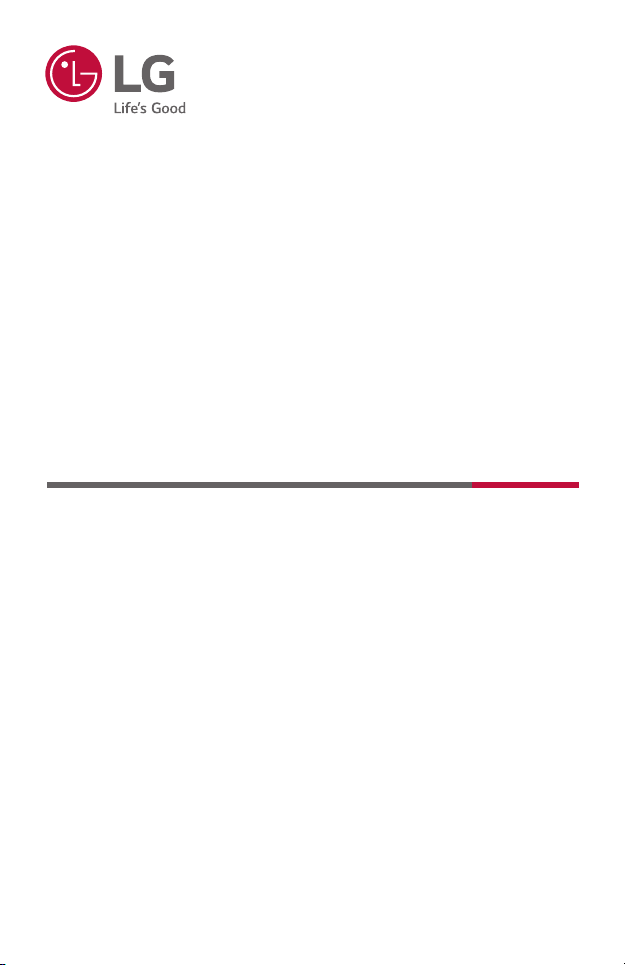
РУКОВОДСТВО ПОЛЬЗОВАТЕЛЯ
LG CineBeam Laser
Проектор DLP
Прежде чем пользоваться устройством, внимательно ознакомьтесь с
инструкцией по технике безопасности.
HF85LS
HF85LSR
Авторское право © LG Electronics Inc., 2019. Все права защищены.
www.lg.com
Page 2
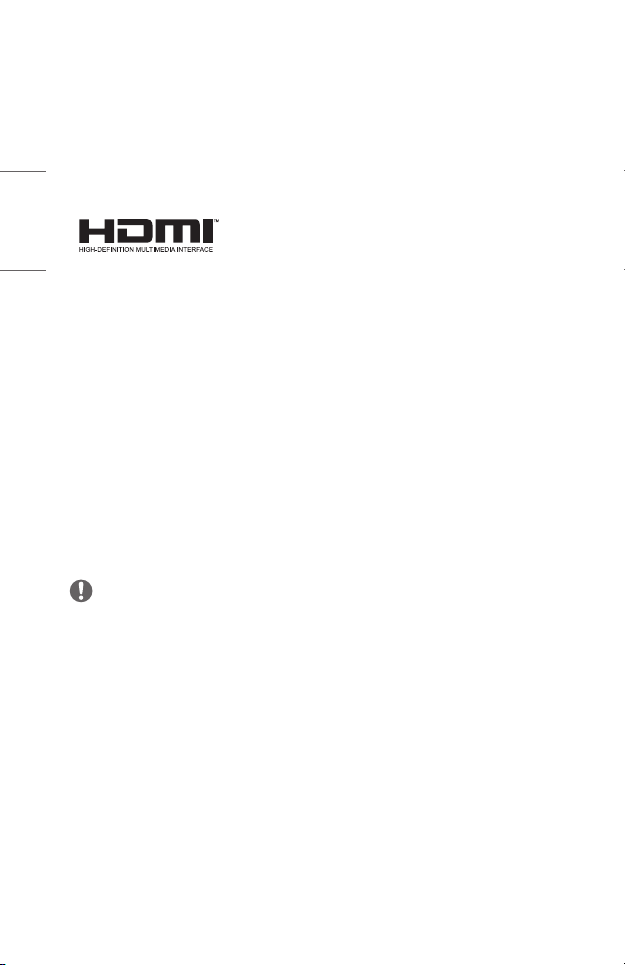
2
ЛИЦЕНЗИИ
Поддерживаемые лицензии могут отличаться в зависимости от модели.
Дополнительная информация о лицензиях находится по адресу www.
РУССКИЙ
lg.com.
Термины HDMI и HDMI High-Denition
Multimedia Interface и Логотип HDMI
являются товарными знаками или
зарегистрированными товарными
знаками HDMI Licensing Administrator, Inc.
в Соединенных Штатах и других странах.
Произведено по лицензии Dolby Laboratories. Название Dolby, Dolby
Vision, Dolby Audio, Dolby Atmos и символ с двойной буквой D являются
торговыми марками Dolby Laboratories.
Информацию о патентах DTS см. на веб-сайте http://patents.dts.com.
Произведено по лицензии компании DTS Licensing Limited. DTS, логотип,
а также DTS в сочетании с логотипом, DTS2.0 Channel, DTS2.0+Digital
Out, DTS-HD и DTS Virtual:X являются зарегистрированными товарными
знаками DTS, Inc. В Соединенных Штатах Америки и/или других странах. ©
DTS, Inc. Все права защищены.
ПРИМЕЧАНИЕ
• Приведенное изображение может отличаться от вашего проектора.
• Экранное меню (OSD) проектора может несколько отличаться от меню,
приведенного в данном руководстве.
Page 3
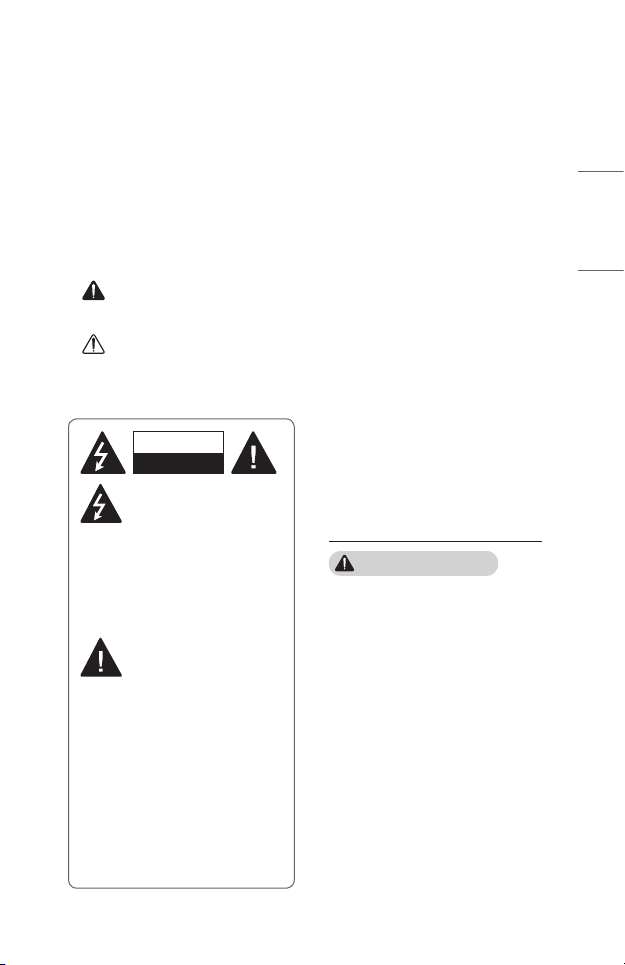
3
МЕРЫПРЕДОСТОРОЖНОСТИ
Изучите правила по технике безопасности в целях предотвращения возможных
несчастных случаев или предупреждения неправильной эксплуатации проектора.
Для предотвращения травмирования детей соблюдайте следующие
простые меры предосторожности.
Данные меры предосторожности следует одинаково строго соблюдать как
при хранении, так и при перемещении проектора.
• Меры предосторожности представлены ниже в виде двух блоков:
ПРЕДУПРЕЖДЕНИЕ и ОСТОРОЖНО!.
ПРЕДУПРЕЖДЕНИЕ Несоблюдение данных инструкций может
привести к получению серьезных травм и даже
летальному исходу.
ОСТОРОЖНО! Несоблюдение данных инструкций может привести к
получению травм или повреждению устройства.
• Внимательно прочитайте руководство пользователя и всегда держите
его под рукой.
ПРЕДУПРЕЖДЕНИЕ/ОСТОРОЖНО!
ОПАСНОСТЬ ПОРАЖЕНИЯ
ЭЛЕКТРИЧЕСКИМ ТОКОМ
НЕ ОТКРЫВАТЬ
Символ молнии с
наконечником стрелы в
равностороннем
треугольнике предупреждает
пользователя о неизолированных
частях с "опасным напряжением" в
корпусе устройства, которые могут
нанести серьезное поражение
электрическим током.
Восклицательный знак в
равностороннем
треугольнике предупреждает
пользователя о важных для
эксплуатации и обслуживания
рекомендациях в прилагаемой к
устройству инструкции.
ПРЕДУПРЕЖДЕНИЕ/ОСТОРОЖНО!
- ЧТОБЫ УМЕНЬШИТЬ РИСК
ПОЖАРА ИЛИ ПОРАЖЕНИЯ
ЭЛЕКТРИЧЕСКИМ ТОКОМ,
ЗАЩИЩАЙТЕ УСТРОЙСТВО ОТ
ДОЖДЯ И ВЛАГИ.
Прочитайтеэтиинструкции.
Сохранитеэтиинструкции.
Обращайтевниманиенавсе
предупреждения.
Следуйтевсемуказаниям.
Установкавпомещении
ПРЕДУПРЕЖДЕНИЕ
• Не используйте проектор вне
помещения и не подвергайте
устройство воздействию влаги
или воды.
- Поскольку устройство не
является водонепроницаемым,
это может привести к
пожару или поражению
электрическим током.
• Не допускайте попадания прямых
солнечных лучей на проектор.
Не размещайте прибор вблизи
источников тепла, таких как
радиаторы, камины, печи и т.п.
- Это может привести к пожару.
• Не размещайте горючие
материалы, такие как аэрозоли,
вблизи проектора.
- Это может привести к пожару.
РУССКИЙ
Page 4
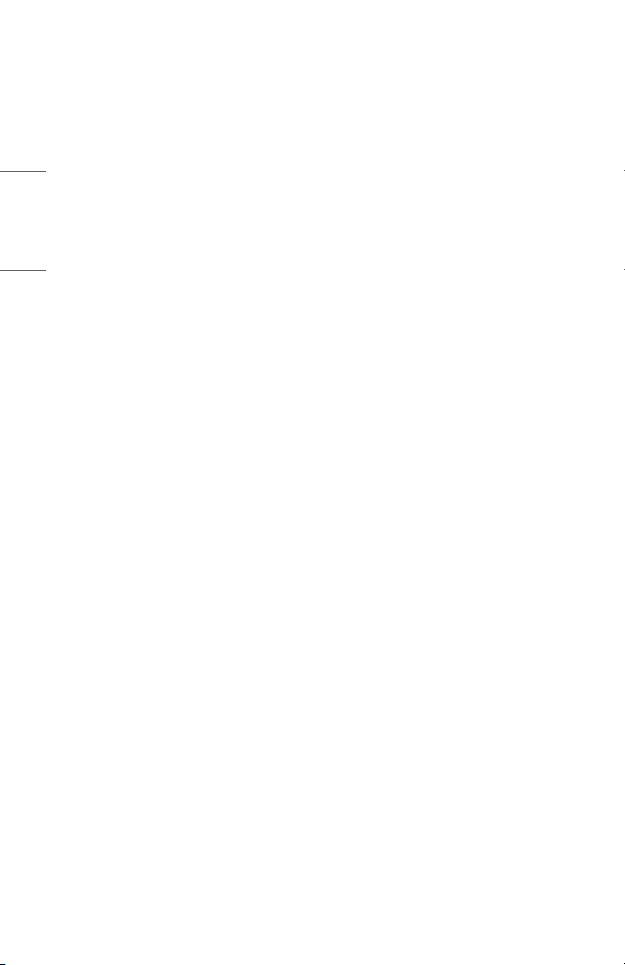
4
• Не разрешайте детям забираться
на проектор или хвататься за него.
- Это может вызвать падение
проектора и привести к травмам
РУССКИЙ
или смертельным случаям.
• Не устанавливайте проектор
в местах, где отсутствует
вентиляция (например, на
книжную полку или в нишу), на
ковер или подкладку.
- Это может привести к пожару
в результате повышения
внутренней температуры.
• На располагайте изделие вблизи
источников пара или масляных
брызг, например увлажнителей
воздуха или кухонных приборов.
- Несоблюдение данной инструкции
может привести к возгоранию,
поражению электрическим током
или коррозии.
• Не устанавливайте изделие на
стену или на потолок вблизи
источников масляных брызг.
- Это может привести к
повреждению или падению
изделия, что в свою очередь
может стать причиной
серьезной травмы.
• Не размещайте проектор
в местах, где он может
подвергнуться воздействию пыли.
- Это может привести к пожару.
• Не допускайте эксплуатации
проектора в помещениях с
повышенной влажностью, таких
как ванная комната, где прибор
может намокнуть.
- В противном случае это
может привести к пожару или
поражению электрическим
током.
• Не закрывайте вентиляционное
отверстие скатертью или шторой.
- Это может привести к пожару
в результате повышения
внутренней температуры.
• Обеспечьте достаточную
вентиляцию вокруг проектора.
Расстояние между проектором
и стеной должно быть не менее
30см.
- Это предотвратит возгорание
в результате повышения
внутренней температуры.
• Устанавливать изделие
на потолок должен
квалифицированный специалист
по монтажу, используя
одобренные инструменты. В
случае ненадлежащей установки
изделие может упасть.
- Это может привести к
травмам или повреждениям
имущества. Для установки
изделия обратитесь в центр
поддержки клиентов.
• Использование связывающих
материалов для укрепления
винтов или смазочных веществ
при потолочном монтаже может
стать причиной растрескивания
корпуса и привести к падению
изделия. Это может также
привести к серьезным травмам
и повреждению устройства.
Page 5
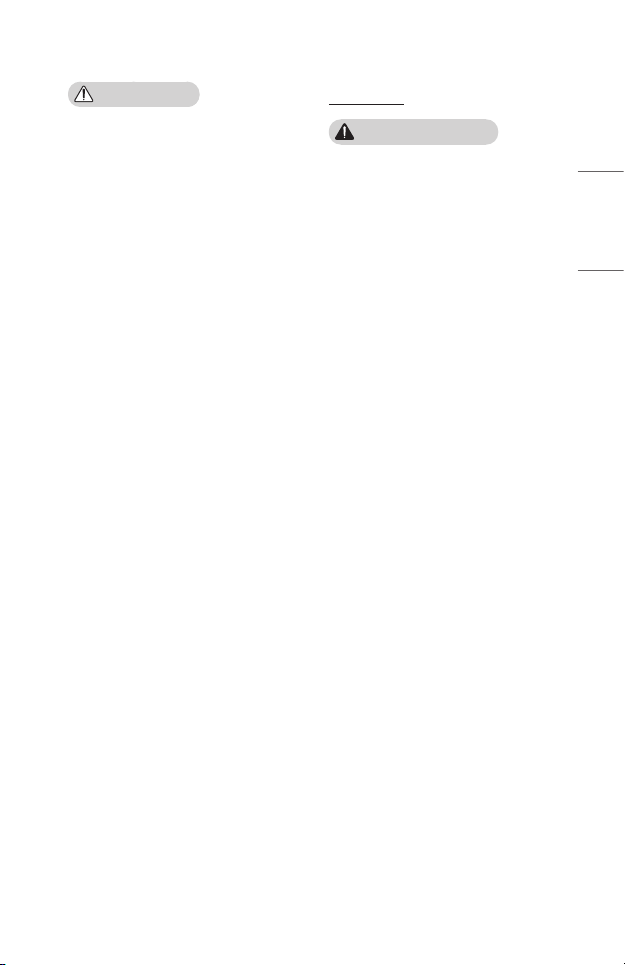
5
ОСТОРОЖНО!
• Не устанавливайте проектор
близко к краю стола или полки.
- Из-за неустойчивого
положения проектор может
упасть, что может привести
к травмам или повреждению
устройства. Используйте
корпус и подставку, которые
подходят для проектора.
• При перемещении проектора
обязательно выключите его и
отсоедините шнур питания.
- Шнур питания может быть
поврежден, что может
привести к пожару или
поражению электрическим
током.
• Не устанавливайте проектор на
неустойчивых или качающихся
полках, а также на наклонных
поверхностях.
- Проектор может упасть и
вызвать травму.
• Будьте осторожны, не
опрокиньте проектор при
подключении к нему внешних
устройств.
- Это может привести к
травмам или повреждению
проектора.
Питание
ПРЕДУПРЕЖДЕНИЕ
• ОТКЛЮЧЕНИЕ УСТРОЙСТВА
ОТ ОСНОВНОГО ИСТОЧНИКА
ПИТАНИЯ
- Вилка питания служит для
отключения устройства.
На случай возникновения
экстренных ситуаций доступ
к вилке питания должен
оставаться свободным.
• Необходимо подключить провод
заземления. (За исключением
устройств без заземления.)
- Во избежание поражения
электрическим током
следует подключить провод
заземления. Если заземление
невозможно, необходимо
вызвать квалифицированного
электрика для установки
отдельного автоматического
выключателя.
Не следует подсоединять
провод заземления
проектора к телефонным
проводам, громоотводам или
газовым трубам.
• Штепсельную вилку следует
полностью вставлять в розетку
электросети.
- Нестабильное соединение
может привести к пожару.
• Не ставьте тяжелые предметы на
шнур питания.
- В противном случае это
может привести к пожару или
поражению электрическим
током.
• Не прикасайтесь к вилке
мокрыми руками.
- Это может привести к поражению
электрическим током.
РУССКИЙ
Page 6
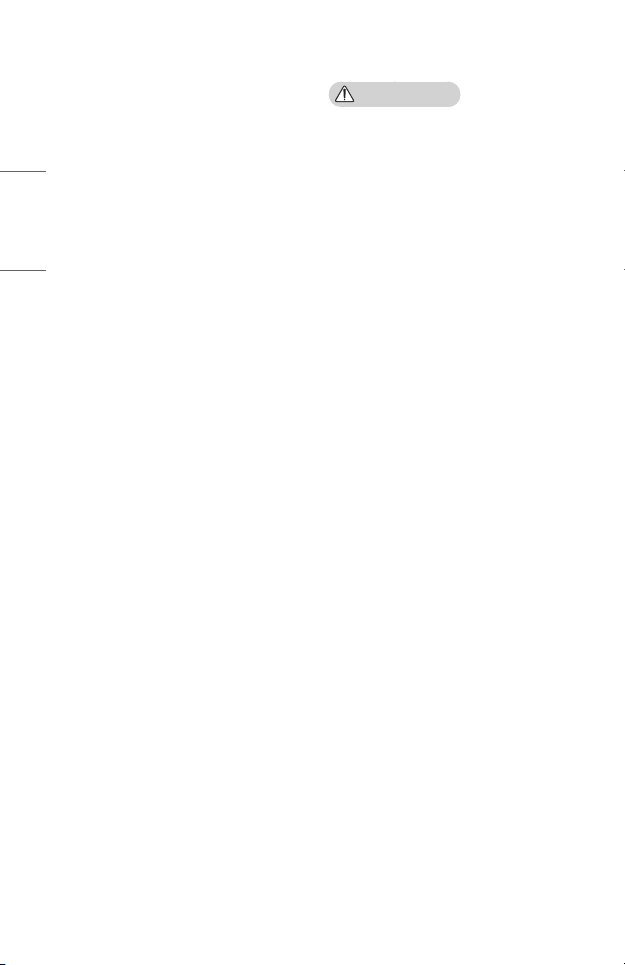
6
• Не подключайте слишком много
электрических приборов к
одной розетке питания.
- Это может привести к
РУССКИЙ
пожару из-за перегрева
электрической розетки.
• Держите адаптер переменного
тока, вилку питания и розетку
электросети в чистоте и не
позволяйте накапливаться
на них пыли и другим
загрязнениям.
- Это может привести к
пожару.
• При появлении задымления
или запаха гари от проектора
или адаптера переменного
тока немедленно прекратите
использование устройства.
Отсоедините кабель питания
от розетки электросети, затем
обратитесь в центр поддержки
клиентов.
- Это может привести к
пожару.
• Чтобы отключить основное
питание, отсоедините
штепсельную вилку, которая
должна располагаться в
легкодоступном месте.
ОСТОРОЖНО!
• При отсоединении кабеля
питания или адаптера
переменного тока от розетки
всегда держитесь за вилку.
- В противном случае это может
привести к повреждению
устройства или пожару.
• Избегайте сгибания кабеля
питания адаптера переменного
тока.
- Если кабель питания будет
сильно согнут в течение
длительного времени, это
может привести к внутреннему
повреждению кабеля. Это
может стать причиной пожара
или поражения электрическим
током.
• Убедитесь, что кабель питания
и штепсельная вилка не
повреждены, не модифицированы,
не изогнуты, не перекручены,
не натянуты, не зажаты или
не нагреты. Не используйте
устройство, если электрическая
розетка плохо закреплена.
- В противном случае это
может привести к пожару или
поражению электрическим
током.
• Не размещайте кабель питания
вблизи нагревательных приборов.
- Покрытие провода может
оплавиться, что приведет к
поражению электрическим
током.
• Проектор следует устанавливать
в таком месте, где никто не
споткнется о кабель питания, не
наступит на него и не повредит
кабель и вилку.
- В противном случае это
может привести к пожару или
поражению электрическим
током.
Page 7
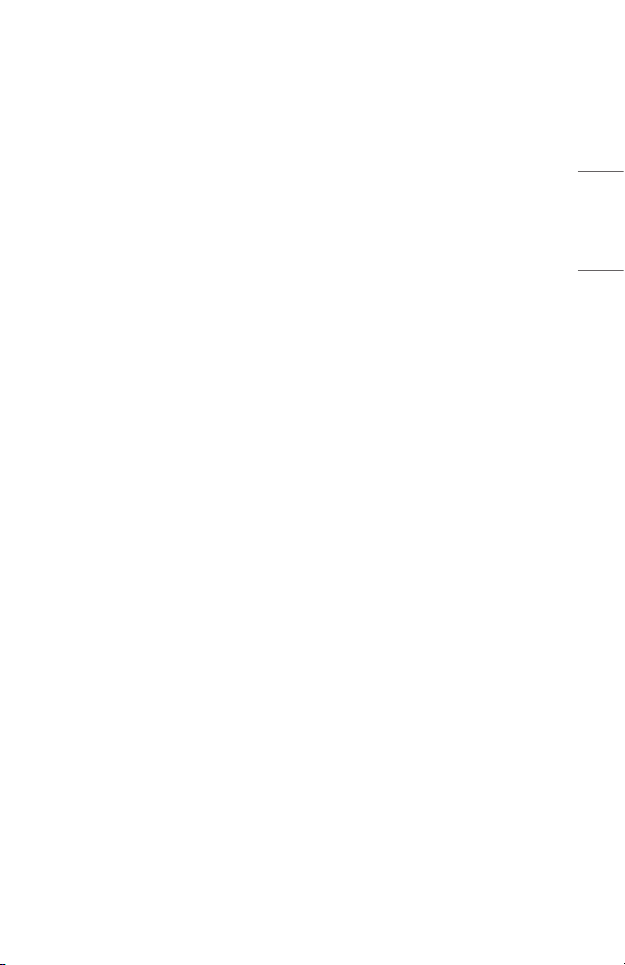
7
• Не включайте и не отключайте
питание вставлением и
выниманием вилки из розетки.
(Не используйте вилку как
выключатель.)
- Это может привести к
поражению электрическим
током или повреждению
устройства.
• Не вставляйте проводник с другой
стороны настенной розетки, если в
нее вставлена штепсельная вилка.
Кроме того, не прикасайтесь к
штепсельной вилке сразу после
ее отсоединения от настенной
розетки.
- Это может привести к
поражению электрическим
током.
• Используйте только оригинальный
кабель питания, предоставленный
LG Electronics. Не используйте
другие кабели питания.
- В противном случае это
может привести к пожару или
поражению электрическим
током.
• Если вода или другие
посторонние вещества попали
на адаптер переменного тока,
кабель питания или в проектор,
выключите проектор, нажав
кнопку питания. Отсоедините все
кабели от устройства и обратитесь
в центр поддержки клиентов.
- В противном случае это
может привести к пожару или
поражению электрическим
током.
• Поверхность корпуса адаптера
переменного тока горячая.
Храните адаптер переменного
тока в недоступном для детей
месте и не прикасайтесь к нему
во время работы.
• Не разбирайте элементы
питания (адаптер переменного
тока/кабель питания и т.п.).
- Это может привести к
повреждению кабеля
питания и стать причиной
пожара или поражения
электрическим током.
• Надежно подключите кабель
питания и адаптер переменного
тока.
- В противном случае
это может привести к
неправильной работе
устройства или пожару.
• Не ставьте тяжелые предметы
и не давите на кабель питания
или адаптер переменного
тока, чтобы предотвратить их
повреждение.
- Это может привести к
пожару или повреждению
устройства.
• Используйте адаптер
переменного тока из
комплекта поставки или любой
адаптер, который одобрен и
сертифицирован LG Electronics.
- Использование другого
адаптера переменного тока
может привести к мерцанию
экрана.
РУССКИЙ
Page 8
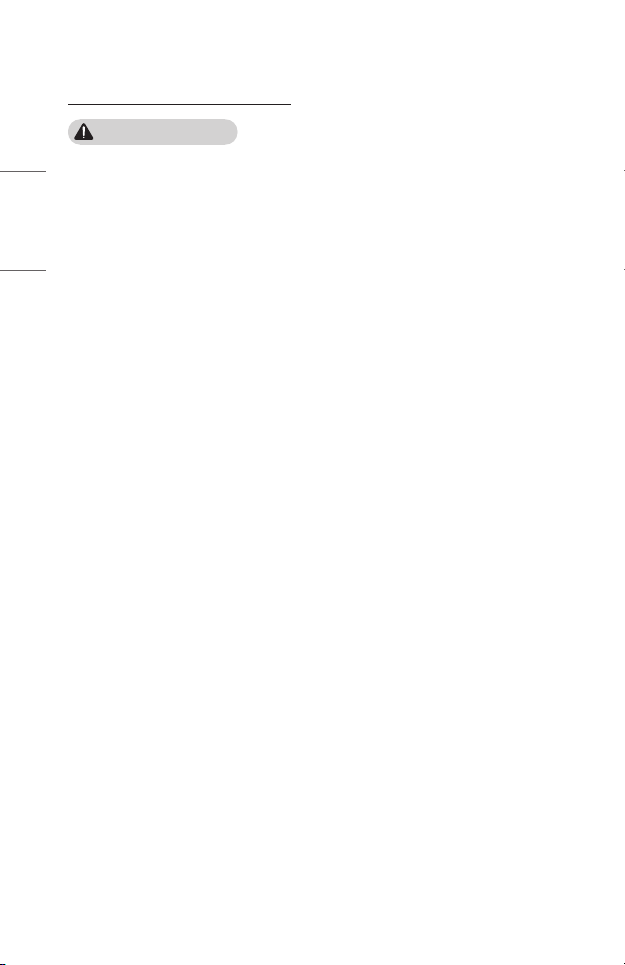
8
Вовремяиспользования
ПРЕДУПРЕЖДЕНИЕ
• Не следует ставить на проектор
РУССКИЙ
предметы, содержащие
жидкость, например вазы,
цветочные горшки, чашки,
косметику, лекарства,
украшения, свечи и т.д.
- Это может привести к
пожару, поражению
электрическим током или
травме из-за падения.
• В случае сильного удара
или повреждения корпуса
отключите проектор,
отсоедините штепсельную вилку
от электрической розетки и
обратитесь в авторизованный
сервисный центр.
- Это может привести к
поражению электрическим
током.
• Не вставляйте в проектор
монеты, шпильки для волос
и другие металлические
предметы, а также
бумагу, спички и другие
легковоспламеняемые объекты.
- Это может привести к
пожару или поражению
электрическим током.
• Исключите возможность
проглатывания старых батарей
из пульта ДУ детьми при замене
батарей на новые. Храните
батареи в недоступном для
детей месте.
- Если ребенок проглотил
батарею, немедленно
обратитесь к врачу.
• Никогда не открывайте крышки
проектора.
- Существует повышенный
риск поражения
электрическим током.
• Не следует смотреть прямо
в объектив во время работы
проектора.
- Яркий свет опасен для
зрения.
• Во время работы лампы или
непосредственно после ее
выключения не прикасайтесь
к вентиляционному отверстию
или к лампе, так как они будут
очень горячими.
• Если в помещении, где
находится проектор, произошла
утечка газа, не прикасайтесь к
проектору или электрической
розетке. Откройте окна и
проветрите помещение.
- Электрическая искра может
вызвать возгорание или
пожар.
• Отключайте кабель питания от
розетки во время грозы.
- Это поможет избежать
поражения электрическим
током или повреждения
проектора.
• Не используйте проектор
вблизи электронных устройств,
которые создают сильные
магнитные поля.
• Храните пластиковую упаковку
проектора в недоступном для
детей месте.
- Недостаточно осторожное
обращение может привести к
удушению.
Page 9
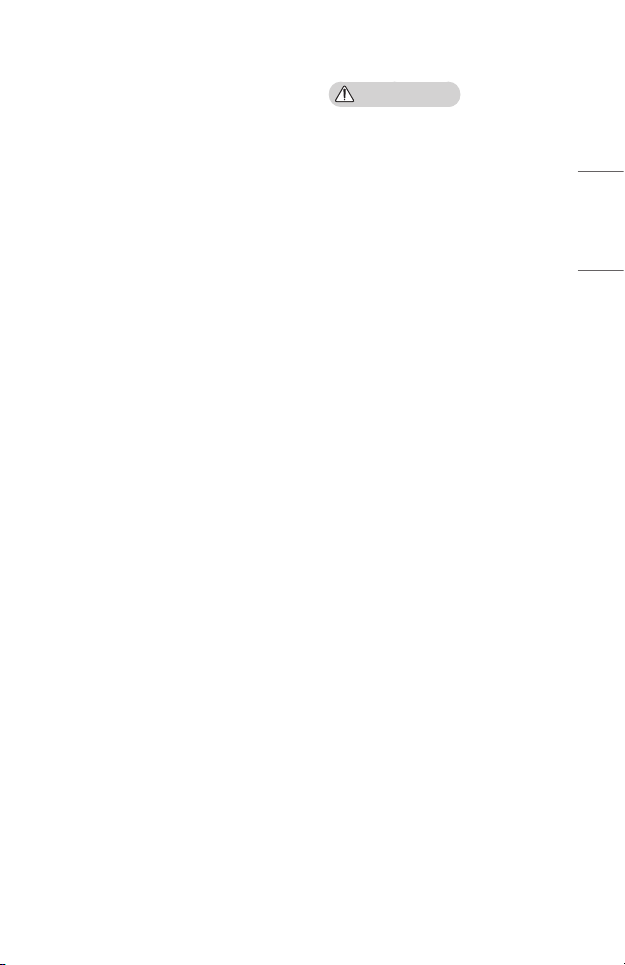
9
• Не держите руку на работающем
проекторе в течение
длительного времени.
• Во время игры с
использованием игровой
консоли, подключенной к
проектору, рекомендуем
располагаться от него на
расстоянии, которое в четыре
раза превышает размер экрана
по диагонали.
- Убедитесь, что
соединительный кабель
имеет достаточную длину.
В противном случае
устройство может упасть, что
может привести к травме или
повреждению устройства.
• Не размещайте проектор или
пульт ДУ с установленными
батареями в условиях
чрезвычайно высоких
температур.
- Это может привести к
пожару.
ОСТОРОЖНО!
• Не ставьте тяжелые предметы на
проектор.
- Проектор может упасть и
стать причиной травмы.
• Старайтесь не допускать
ударов по объективу во время
транспортировки.
• Не прикасайтесь к объективу.
- Это может повредить объектив.
• Не следует пользоваться какими-
либо острыми инструментами,
например ножом или молотком,
на проекторе, так как это может
привести к повреждению
корпуса.
• В случае отсутствия звука или
изображения на экране следует
прекратить использование
проектора. Выключите проектор,
отключите его от электрической
розетки и обратитесь в наш
сервисный центр.
- В противном случае это
может привести к пожару или
поражению электрическим
током.
• Не роняйте ничего на проектор
и не допускайте попадания
посторонних предметов внутрь
устройства.
- Это может привести к
повреждению проектора или
травме.
• Рекомендуется находиться на
расстоянии, превышающем
диагональ экрана в более чем
5-7 раз.
- Длительный просмотр на
слишком близком расстоянии
может привести к ухудшению
зрения.
РУССКИЙ
Page 10
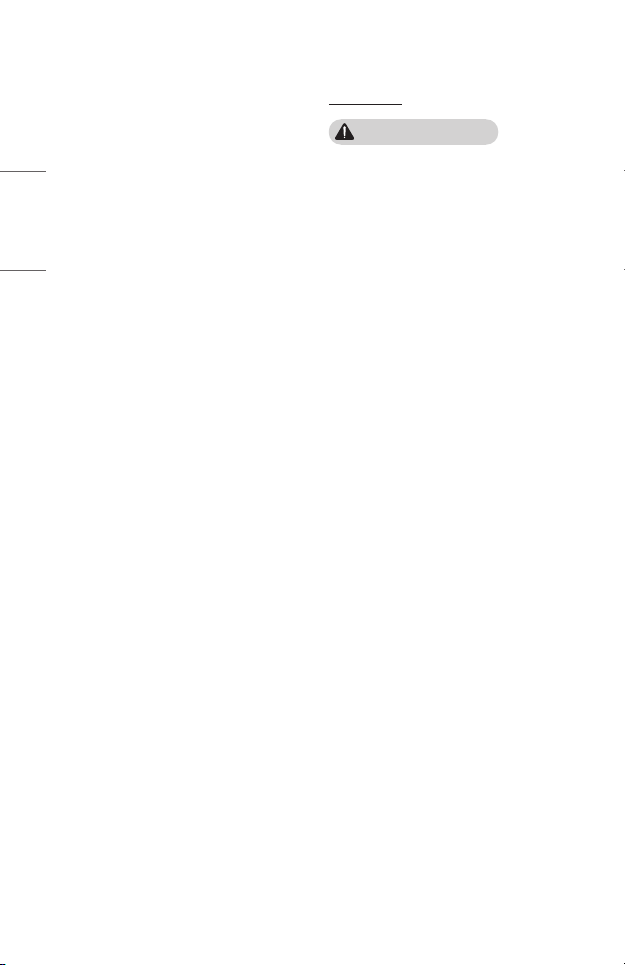
10
• Не закрывайте луч света,
испускаемый проектором,
книгой или другим предметом.
- Длительное воздействие
РУССКИЙ
луча света проектора может
привести к пожару. Кроме
того, объектив может
перегреться и оказаться
поврежденным в результате
отраженного тепла.
Отключите функцию AV,
чтобы временно прекратить
проецирование, или
отключите питание.
• Не включайте проектор с
высоким уровнем громкости.
- Высокая громкость может
повредить слух.
• Не используйте электроизделия
высокого напряжения вблизи
проектора (например,
электромухобойку). В результате
устройство может быть
повреждено.
Очистка
ПРЕДУПРЕЖДЕНИЕ
• Не распыляйте воду на проектор
во время очистки. Убедитесь,
что вода не попадает внутрь
проектора.
- В противном случае это
может привести к пожару или
поражению электрическим
током.
• При появлении дыма или
необычного запаха из
проектора или в случае
попадания посторонних
объектов в проектор выключите
проектор, отсоедините его
от электрической розетки и
обратитесь в наш сервисный
центр.
- В противном случае это
может привести к пожару или
поражению электрическим
током.
Page 11
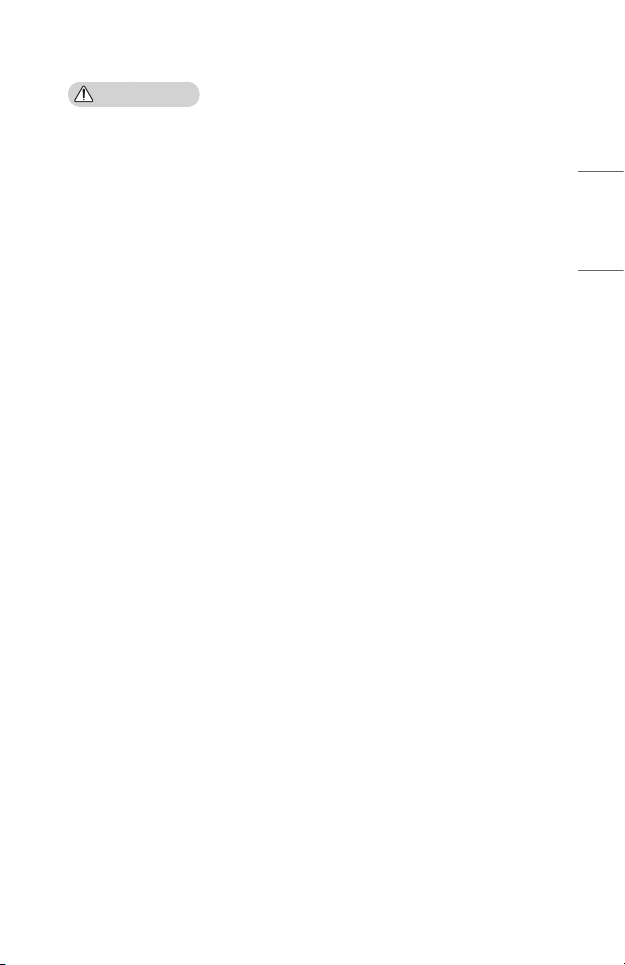
11
ОСТОРОЖНО!
• Для чистки внутренних частей
проектора следует обращаться в
сервисный центр один раз в год.
- Если не чистить
загрязненный проектор
в течение длительного
времени, скопление пыли
может привести к пожару или
поломке проектора.
• Для очистки пластиковых
частей проектора, например
корпуса проектора, перед
очисткой отсоедините вилку
кабеля питания от розетки,
а затем протрите их мягкой
тканью. Не распыляйте воду и не
протирайте влажной тканью. Не
пользуйтесь очистителями для
стекол, автомобильными или
промышленными полиролями,
абразивными средствами,
воском, бензолом или спиртом,
поскольку это может привести к
повреждению проектора.
- Это может привести к
пожару, поражению
электрическим током или
повреждению устройства
(деформации и коррозии).
• Не протирайте элементы
оптической системы (линзы,
зеркало) сразу после
выключения устройства или во
время его использования. Перед
очисткой каждого из элементов
устройства отключите кабель
питания от розетки и осторожно
протрите элемент мягкой
тканью. Не распыляйте воду
и не протирайте влажной
тканью. Не используйте моющие
средства, автомобильные или
промышленные полироли,
абразивные материалы, воск,
бензол, спирт, воду и т.д. для
очистки корпуса устройства
или его оптической системы
(линзы, зеркало), так как это
может привести к повреждению
устройства.
- Это может привести к
пожару, поражению
электрическим током или
повреждению устройства
(деформации и коррозии).
• Выньте вилку из розетки перед
очисткой устройства.
- В противном случае это
может привести к поражению
электрическим током.
РУССКИЙ
Page 12
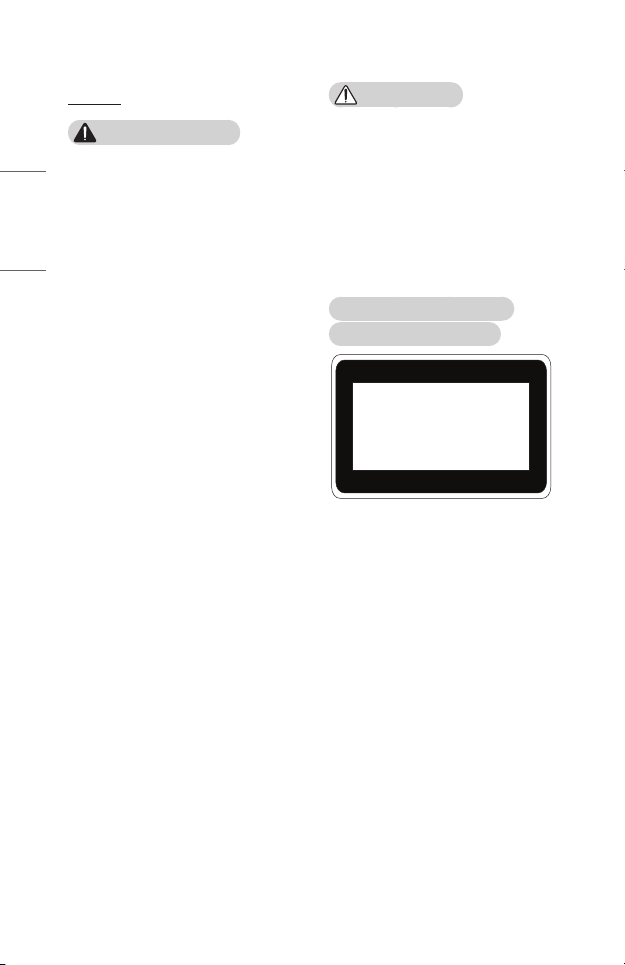
12
Лазер
ПРЕДУПРЕЖДЕНИЕ
• Данное изделие оснащено
РУССКИЙ
лазерным модулем. Запрещается
разбирать или модифицировать
изделие, поскольку это может
быть опасно.
• При таком обращении или
модификации изделия, не
указанном в руководстве
пользователя, вы рискуете
подвергнуться лазерному
излучению.
• Старайтесь не смотреть на
яркое световое излучение
модуля, это может быть опасно
для зрения.
• При ненадлежащем
использовании элементов
управления, регулировании
параметров или выполнении
процедур вы можете
подвергнуться опасному
излучению.
ОСТОРОЖНО!
• Данное изделие является
лазерным устройством класса 1
по стандарту IEC 60825-1.
Стандартвстроенноголазера
(лазерныймодулькласса4)
• Длина волны: 448 нм–462нм
• Мощность светового излучения:
прибл. 4,35 W x 8
Этикеткасмаркировкой
классалазераизделия
CLASS 1 LASER PRODUCT
KLASSE 1 LASER PRODUKT
LUOKAN 1 LASER LAITE
KLASS 1 LASER APPARAT
CLASSE 1 PRODUIT LASER
KELAS 1 PRODUK LASER
URZĄDZENIA LASEROWE KLASY 1
Этикетка маркировки с классом
лазера изделия расположена на
нижней стороне изделия.
Page 13
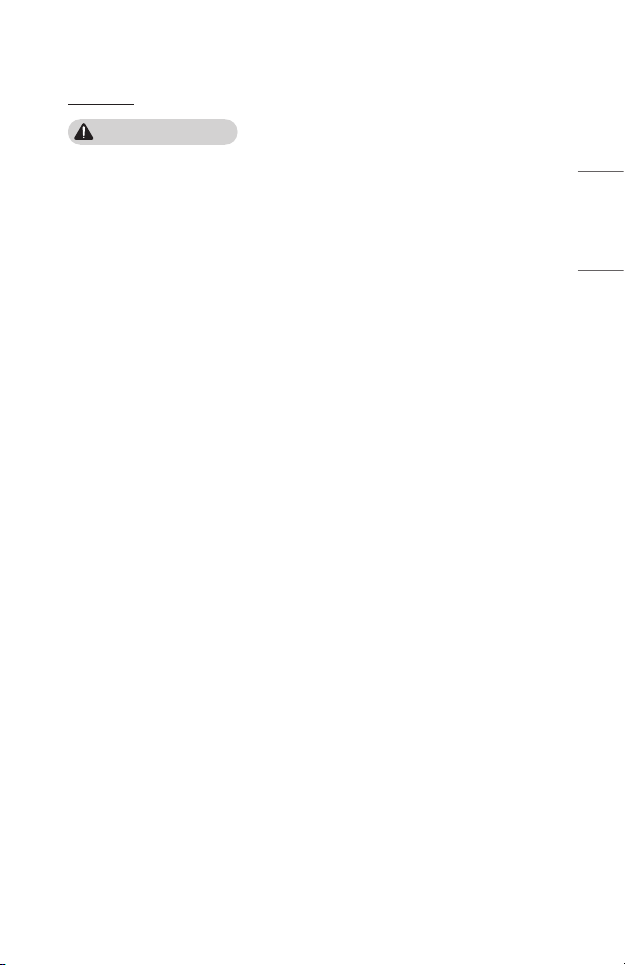
13
Прочее
ПРЕДУПРЕЖДЕНИЕ
• Выходя из помещения,
помещайте проектор в
недоступное для животных
место и отсоединяйте вилку от
розетки.
- Использование
поврежденного кабеля
питания может привести к
короткому замыканию или
пожару.
• Не используйте проектор
вблизи высокоточных
электронных устройств или
устройств, передающих слабые
радиосигналы.
- Это может повлиять на
работу устройства и привести
к несчастному случаю.
• Разбирать и вносить изменения
в устройство проектора должен
только квалифицированный
технический специалист.
По вопросам диагностики,
настройки или ремонта
проектора обращайтесь к
продавцу или в сервисный
центр.
- В противном случае это
может привести к пожару или
поражению электрическим
током.
• Соблюдайте требования к
вентиляции, не закрывайте
вентиляционные отверстия
устройства. В противном случае
это может привести к травмам и
внутреннему перегреву.
• Не касайтесь объектива; это
может привести к ожогам
или повреждению объектива.
Объектив и устройство могут
быть ГОРЯЧИМИ во время
работы и сразу после ее
завершения. Будьте осторожны
при обращении с устройством,
дайте ему как следует остыть.
• Используйте только
заземленную электрическую
розетку. (За исключением
устройств без заземления.)
• Не вставляйте ничего в
выходные вентиляционные
отверстия и не накрывайте их.
- В противном случае это
может привести к пожару или
поражению электрическим
током.
• Для оптимального
использования следуйте
всем правилам ухода за
устройством; осуществляйте
ремонт и обслуживание только
в авторизованном сервисном
центре.
• Храните батареи и пульт ДУ в
недоступном для детей месте.
- Это поможет предотвратить
травмы или повреждение
устройства.
РУССКИЙ
Page 14
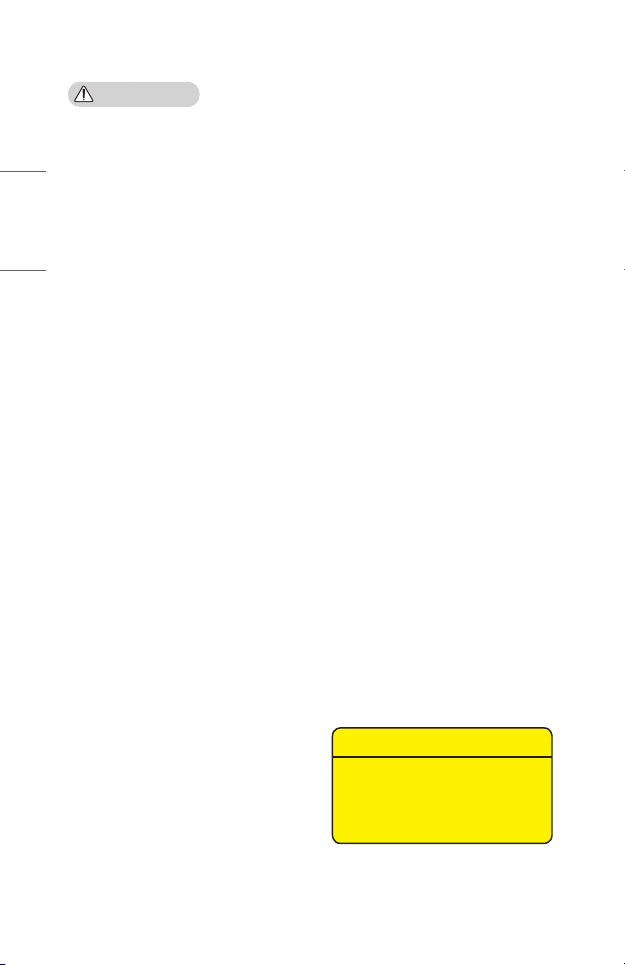
14
ОСТОРОЖНО!
• Не используйте и не храните
проектор на улице в течение
долгого времени.
• Не используйте новую батарею
РУССКИЙ
вместе со старой.
- Взрыв или протечка
батарей может привести к
повреждению или травмам.
• При длительном перерыве
в эксплуатации проектора
отсоедините штепсельную вилку
прибора от розетки.
- Накопление пыли может
привести к пожару или
поражению электрическим
током в результате
перегрева, возгорания или
ухудшения изоляции.
• Используйте только указанный
тип элементов питания.
- Взрыв или протечка
батарей может привести к
повреждению или травмам.
• Убедитесь, что используете тот
же тип батареи при ее замене.
- В случае плохого контакта
батареи она может разрядиться
быстрее, или пульт ДУ может
работать неправильно.
• Использованные батареи следует
правильно утилизировать.
- Это может привести к взрыву
или пожару. Правильный
способ утилизации зависит от
конкретной страны или региона.
Использованный комплект
батарей следует утилизировать
согласно инструкциям.
• Не бросайте и не разбирайте
аккумулятор.
- Повреждение батареи может
привести к взрыву или
пожару.
• Не храните аккумулятор вблизи
металлических объектов,
например, рядом с ключами или
скрепками.
- Избыточный ток может
вызвать резкое повышение
температуры, что может
привести к пожару или
получению ожогов.
• Не оставляйте аккумулятор вблизи
источников тепла, например,
рядом с обогревателем.
- Это может привести к
пожару или повреждению
устройства.
• Не храните батареи при
температуре выше 60°C или при
повышенной влажности.
- Это может привести к взрыву
или пожару.
• Проверяйте правильность
установки батареи.
- Это поможет предотвратить
взрыв или пожар.
• Установка аккумулятора неверного
типа может привести к пожару.
• Элементы питания: Храните
аксессуары (элементы питания,
батареи и т.д.) в безопасном
месте в недоступном для детей
месте.
Группариска2
ОСТОРОЖНО! Данное изделие
является источником потенциально
опасного оптического излучения.
Не смотрите на работающую лампу.
Это может быть опасно для зрения.
Данная этикетка расположена
на нижней стороне устройства.
Язык надписей на этикете может
отличаться.
Page 15
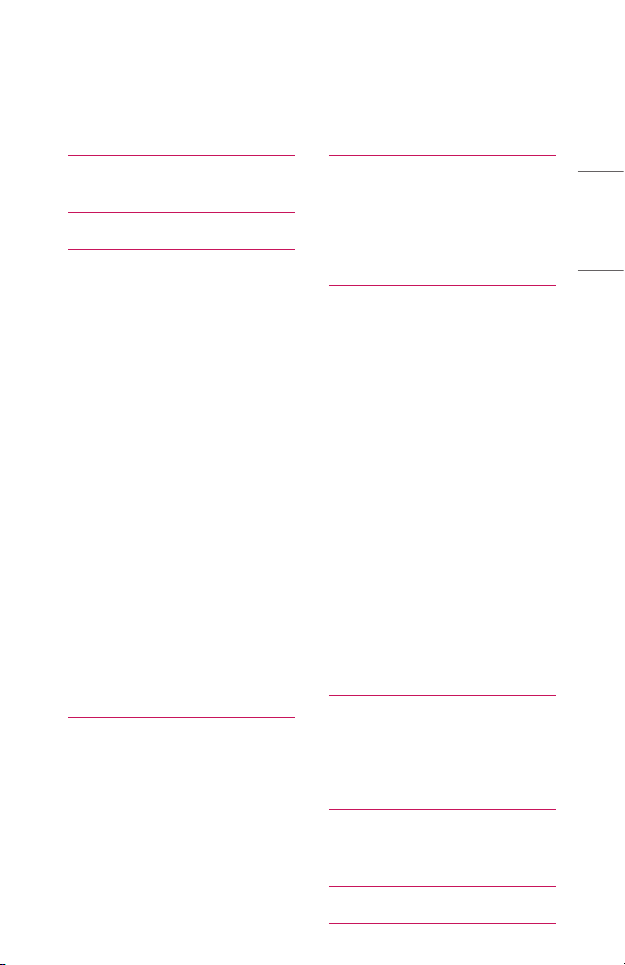
СОДЕРЖАНИЕ
15
ЛИЦЕНЗИИ 2
МЕРЫ
ПРЕДОСТОРОЖНОСТИ 3
ПОДГОТОВКА 16
Принадлежности 16
Дополнительные
принадлежности 17
Составляющиеикомпоненты
18
- Основное устройство 18
- Вид сзади 19
Использованиекнопкиджойстика 20
- Основные функции 20
- Настройка меню 21
Индикаторысостояния
проектора 21
Установка 22
- Инструкции по установке 22
- Меры предосторожности
при использовании крышки
зеркала 24
- Расстояние проецирования
в зависимости от размера
экрана 25
- Система безопасности
Kensington 27
ПУЛЬТДУMAGIC 28
РегистрацияпультаДУMagic30
Повторнозарегистрировать
ПультДУMagic 30
ИспользованиепультаДУMagic
31
ИСПОЛЬЗОВАНИЕПРОЕКТОРА
ИСПОЛЬЗОВАНИЕПРОЕКТОРА
- Фокус изображения на
экране 32
- Просмотр с помощью
проектора 33
ПОДКЛЮЧЕНИЕУСТРОЙСТВ
ПодключениеHDMI 35
- Подключение HD-ресивера,
DVD-проигрывателя или
других внешних устройств 35
- Подключение к ПК 36
- Подключение ноутбука 37
Подключениенаушников 38
Подключениецифрового
усилителя 39
Подключениесмарт-устройства
(смартфона,планшетаидр.) 40
- Устройства с поддержкой
Slimport 40
- Устройства с поддержкой
цифрового AV-адаптера
Apple Lightning 40
- Устройства с поддержкой
30-контактного цифрового
AV-адаптера Apple 40
3 2
32
34
ТЕХНИЧЕСКОЕ
ОБСЛУЖИВАНИЕ 41
Очистка 41
- Чистка Объектив/Зеркало 41
- Чистка корпуса проектора 41
ТЕХНИЧЕСКИЕ
ХАРАКТЕРИСТИКИ 42
Уведомлениеопрограммном
обеспечениисоткрытым
исходнымкодом
46
РУССКИЙ
УСЛОВНЫЕОБОЗНАЧЕНИЯ
47
Page 16
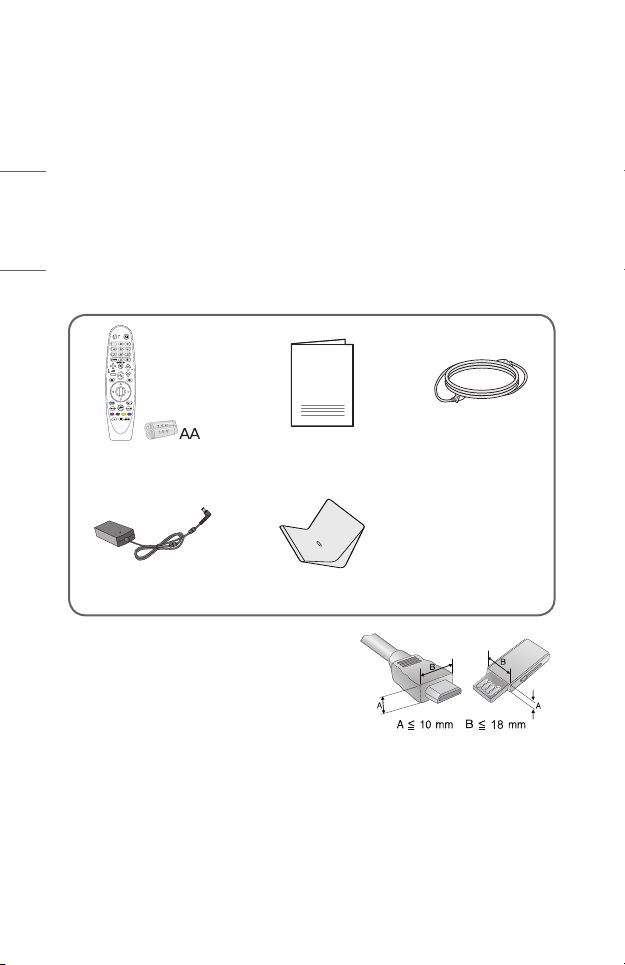
16
ПОДГОТОВКА
Фактический вид устройства может немного отличаться от изображенного
на рисунке.
РУССКИЙ
Принадлежности
Аксессуары, поставляемые в комплекте с проектором, приведены ниже.
Аксессуары могут быть изменены без предварительного уведомления.
Могут быть добавлены новые аксессуары или удалены старые.
Пульт ДУ
Две батареи типа AA
Адаптер питания Крышка зеркала
Руководство
пользователя
Кабель питания
• При подключении кабеля HDMI или USB,
или при подключении флеш-накопителя
USB в разъем HDMI или порт USB
используйте устройство шириной не
более 18мм и высотой не более 10мм.
Если кабель USB или флэш-накопитель
USB не подходят под USB-порты
проектора, воспользуйтесь удлинителем,
поддерживающим стандарт USB 2.0.
• При одновременном подключении двух устройств USB толщина корпуса
разъема каждого из них не должна превышать 8,5мм.
• Используйте сертифицированный кабель с логотипом HDMI.
• При использовании не сертифицированного кабеля HDMI экран
может отображаться неправильно, или может возникнуть ошибка
подключения. (Рекомендуемые типы кабелей HDMI)
- Сверхскоростной кабель HDMI®/™ (3 м или короче)
Page 17
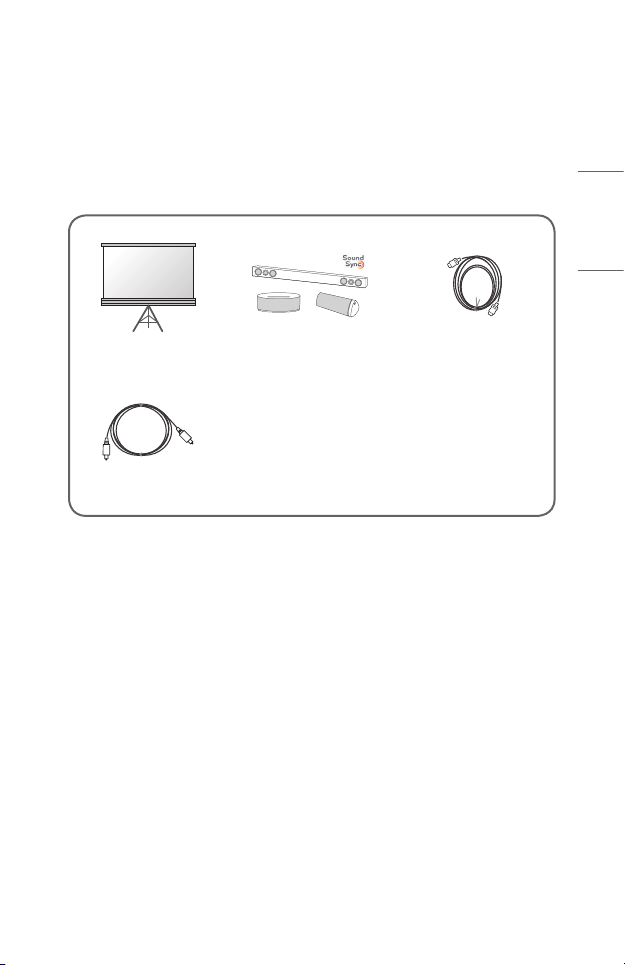
Дополнительныепринадлежности
Для покупки дополнительных принадлежностей обратитесь в магазин
электроники, интернет-магазин или в магазин, где было приобретено
устройство. Дополнительные принадлежности могут быть изменены без
предварительного уведомления.
Экран для проектора Аудиоустройство LG Кабель HDMI
Оптический кабель
17
РУССКИЙ
Page 18
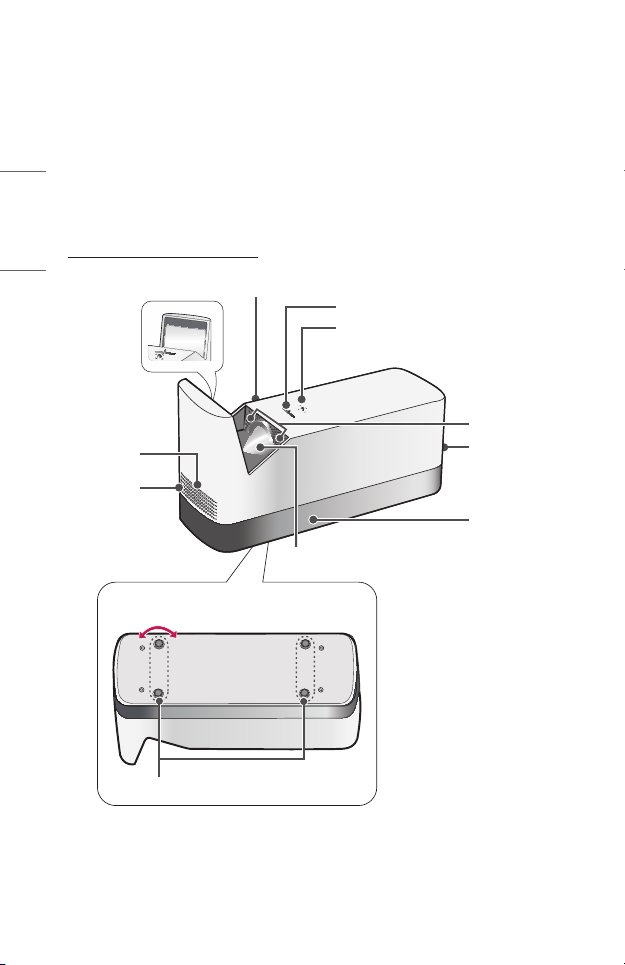
18
Составляющиеикомпоненты
Данный проектор произведен с использованием высокоточных
технологий. Тем не менее, на экране проектора могут постоянно
появляться мелкие черные и/или яркие цветные точки (красные, синие или
РУССКИЙ
зеленые). Это может быть обычным следствием способа производства и не
всегда указывает на неисправность устройства.
Основноеустройство
2)
Зеркало
Приемник
инфракрасного
сигнала
Воздухоза-
борное вен-
тиляционное
отверстие
Нижняя часть проектора
Динамик
Кольцо фокусировки
Кнопка-джойстик
Объектив
2)
Воздухозаборное
вентиляционное
отверстие
Выпускное
вентиляционное
отверстие
1)
Динамик
Регулируемая ножка
3)
1) В связи с высокой температурой области вентилирования не следует
находиться вблизи нее.
2) Не следует прикасаться к объективу и зеркалу при использовании
проектора. Объектив и зеркало могут быть повреждены. (Оберегайте
объектив от контакта с острыми предметами.)
3) Для настройки угла поверните регулируемую ножку влево или вправо.
Page 19
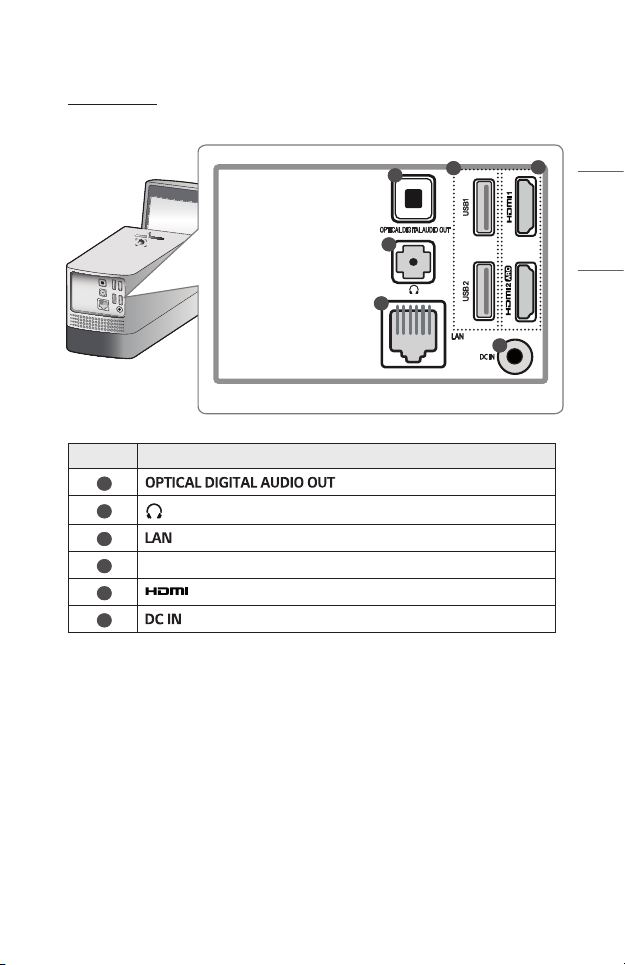
Видсзади
19
Номер Описание
1
2
3
4
5
6
(Гнездо для подключения наушников)
Порт
Порт USB
Порт
Порт
Порт
4
1
2
3
5
6
РУССКИЙ
Page 20
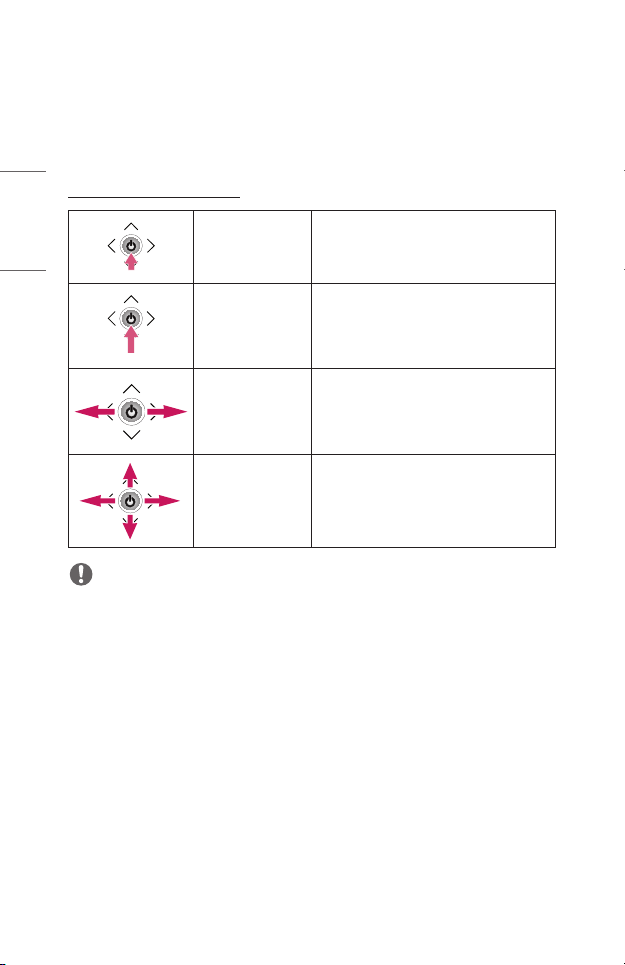
20
Использованиекнопки-джойстика
Можно управлять проектором, нажимая кнопку или сдвигая кнопкуджойстик влево, вправо, вверх или вниз.
РУССКИЙ
Основныефункции
Включение
питания
Выключение
питания
Регулировка
громкости
Вверх/Вниз/
Влево/Вправо
ПРИМЕЧАНИЕ
• Сдвигая пальцем кнопку-джойстик вверх, вниз, влево или вправо, Будьте
внимательны и не нажимайте на кнопку. При нажатии кнопки-джойстика
во время его передвижения регулятор громкости может перестать
работать, а курсор перестать двигаться.
Когда проектор выключен,
нажмите пальцем кнопкуджойстик один раз и отпустите ее.
Нажмите и удерживайте кнопкуджойстик в течение более 3
секунд, когда проектор включен.
Сдвигая пальцем кнопку-джойстик
влево или вправо, можно
регулировать уровень громкости
звука.
Сдвигая кнопку-джойстик вверх,
вниз, влево или вправо, можно
управлять курсором и выбирать
элементы меню.
Page 21
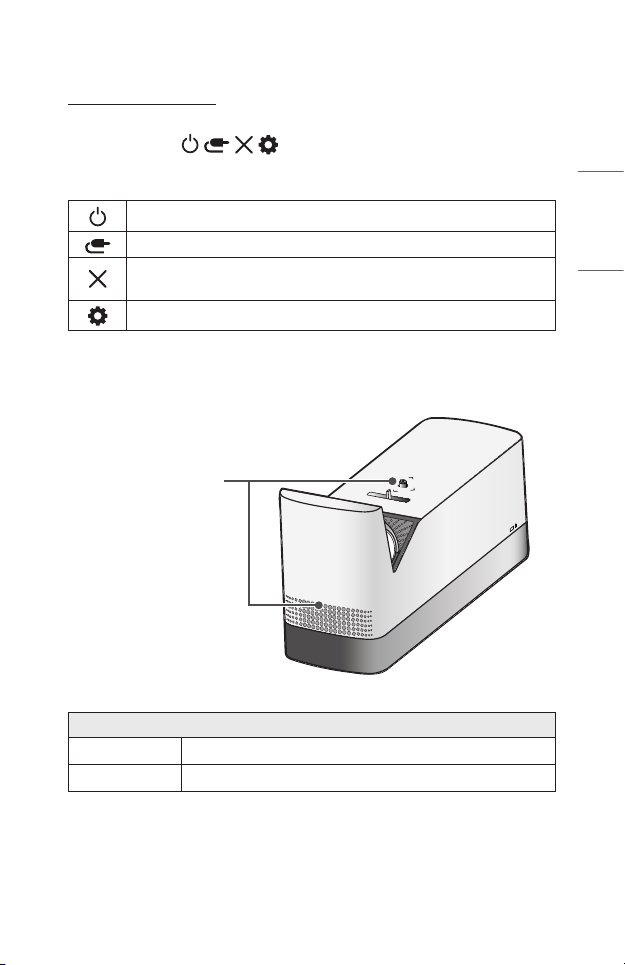
21
Настройкаменю
Когда проектор включен, нажмите кнопку-джойстик один раз.
Настройка меню ( , , , ) Когда проектор включен, нажмите
кнопку-джойстик один раз. Передвиньте курсор к нужному элементу меню,
затем нажмите кнопку-джойстик, чтобы выбрать его.
Выключение питания.
Изменение источника входного сигнала.
Закрытие окон просмотра на экране и возврат к просмотру
проектора.
Отображение меню настроек.
Индикаторысостоянияпроектора
Светодиодный
индикатор питания
РУССКИЙ
Красный
Выкл.
Светодиодныйиндикаторпитания
Режим ожидания
Проектор работает при включенном режиме питания.
Page 22
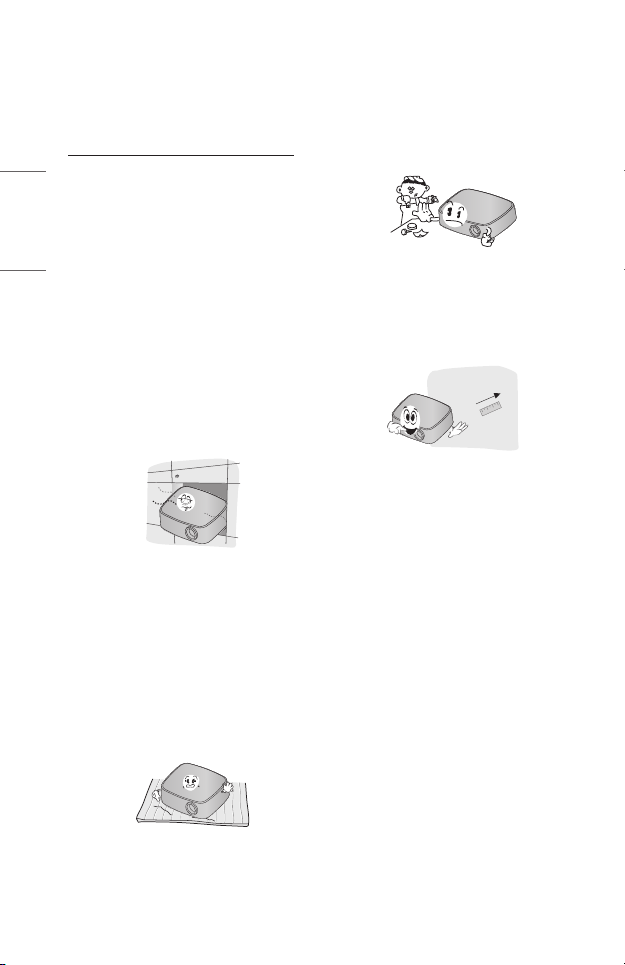
22
Установка
Инструкциипоустановке
• Установите проектор в хорошо
РУССКИЙ
проветриваемом помещении.
- Во избежание внутреннего
перегрева установите
проектор в хорошо
проветриваемом помещении.
Не размещайте посторонние
предметы возле проектора,
которые могут блокировать
вентиляционные отверстия.
Блокировка вентиляционных
отверстий может привести
к повышению внутренней
температуры проектора.
- На ставьте проектор
на ковер, так как снизу
находятся вентиляционные
отверстия проектора. Не
закрывайте вентиляционные
отверстия и всегда
используйте проектор
на ровной твердой
поверхности.
- Не допускайте попадания
в проектор посторонних
предметов, например
кусочков бумаги.
- Оставьте достаточное
пространство вокруг
проектора (30см или более)
свободным.
• Не размещайте проектор в
слишком жарком или слишком
холодном помещении, а также
в помещении с повышенным
уровнем влажности.
• Не размещайте проектор в
местах скопления пыли.
- Это может привести к
пожару.
• Никогда не открывайте
крышки проектора. Существует
повышенный риск поражения
электрическим током.
Page 23
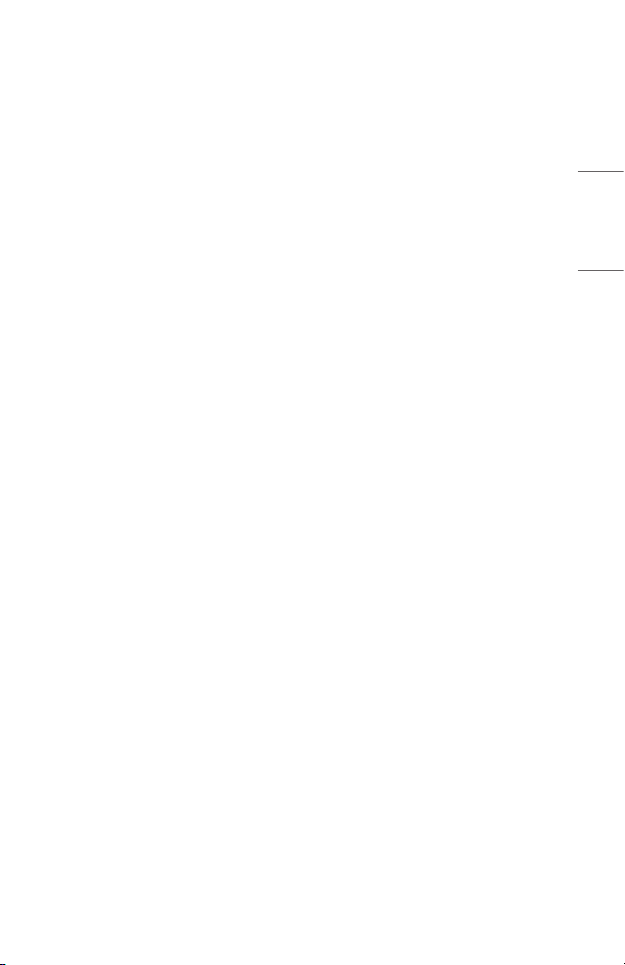
• Данный проектор произведен с
использованием высокоточных
технологий. Тем не менее,
на экране проектора могут
постоянно появляться мелкие
черные и/или яркие цветные
точки (красные, синие или
зеленые). Это может быть
обычным следствием способа
производства и не всегда
указывает на неисправность
устройства.
• Пульт ДУ может не работать в
помещениях с установленными
лампой с электронным
балластом или трехволновой
флуоресцентной лампой.
Замените их лампами,
соответствующими
международным стандартам,
чтобы использовать пульт ДУ.
• Для установки на потолок
прикрепите кронштейн
потолочного типа к проектору с
помощью винтов M4 x 8 мм.
• Не перетягивайте винты
во время крепления. Это
может стать причиной
повреждений корпуса,
вызвать падение проектора и
привести к получению травм.
(Рекомендуемый момент
затяжки: 5–8kgf·см)
23
РУССКИЙ
Page 24
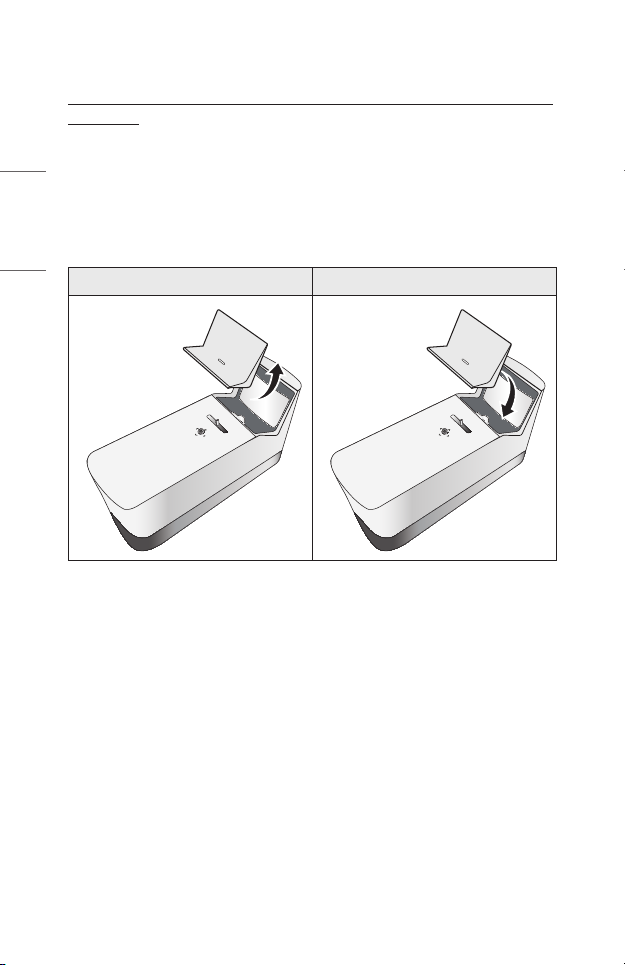
24
Мерыпредосторожностиприиспользованиикрышки
зеркала
Крышка зеркала предотвращает скопление пыли на объективе и зеркале,
когда проектор не используется.
РУССКИЙ
• Перед использованием проектора следует снять крышку зеркала.
• Если проектор не используется, следует установить крышку зеркала на
место.
- Это позволит предотвратить скопление пыли на объективе и зеркале.
Дляиспользованияпроектора Дляхраненияпроектора
Page 25
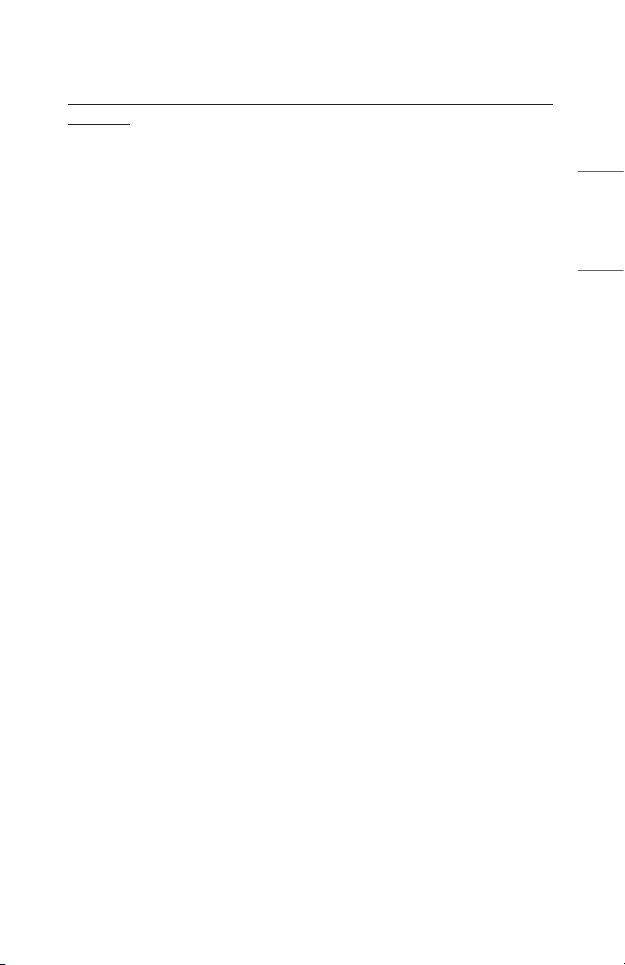
25
Расстояниепроецированиявзависимостиотразмера
экрана
1 Разместите проектор на твердой ровной поверхности вместе с ПК или
источником аудио- или видеосигнала.
2 Установите проектор на соответствующем расстоянии от экрана.
Расстояние между проектором и экраном определяет фактический
размер изображения.
3 Установите проектор так, чтобы объектив находился под правильным
углом к экрану. Если проектор установлен не под правильным углом,
изображение на экране будет выглядеть искаженным. Чтобы устранить
искажение, используйте функцию "Выравн. по экр.".
4 Подсоедините кабели питания проектора и подключенного устройства
к настенной розетке.
РУССКИЙ
Page 26
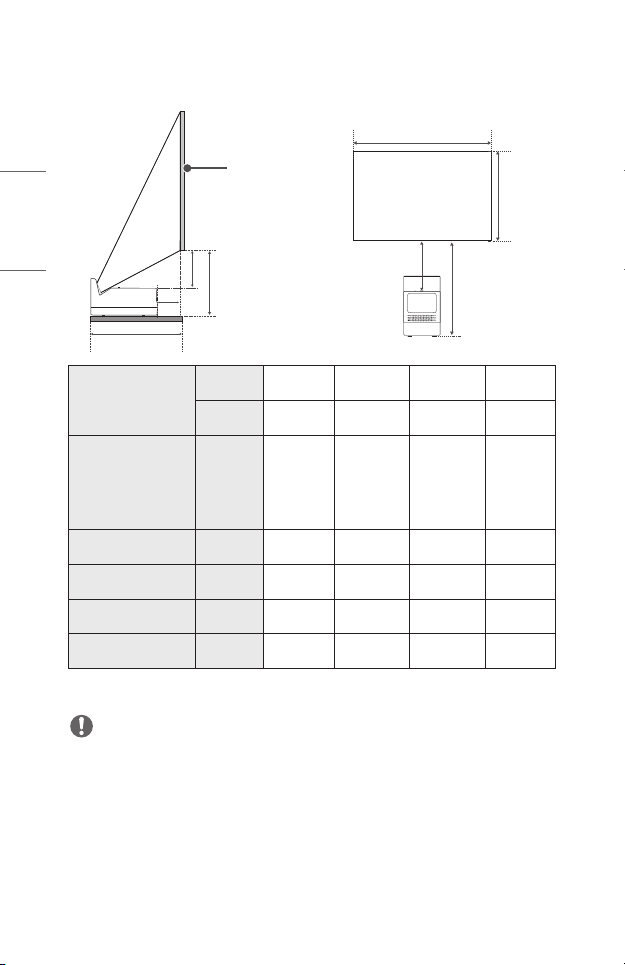
26
A
B
C
D
C
D
X
Y
Коэффициентнаправленнойвверхпроекции:125%
РУССКИЙ
Экран
мм 2286 2540 2794 3048
Размерэкрана
дюймы 90 100 110 120
Размерпо
горизонтали
(X)×размерпо
мм
1992 x
1121
2214 x
1245
2435 x
1370
вертикали(Y)
A мм 447 489 531 573
B мм 77 119 161 203
C мм 242 273 304 336
D мм 385 416 447 479
Расстояние проецирования может изменяться в зависимости от условий установки.
ПРИМЕЧАНИЕ
• Если проецируемое изображение выглядит искаженным или кривым,
проверьте правильность установки экрана.
2657 x
1494
Page 27
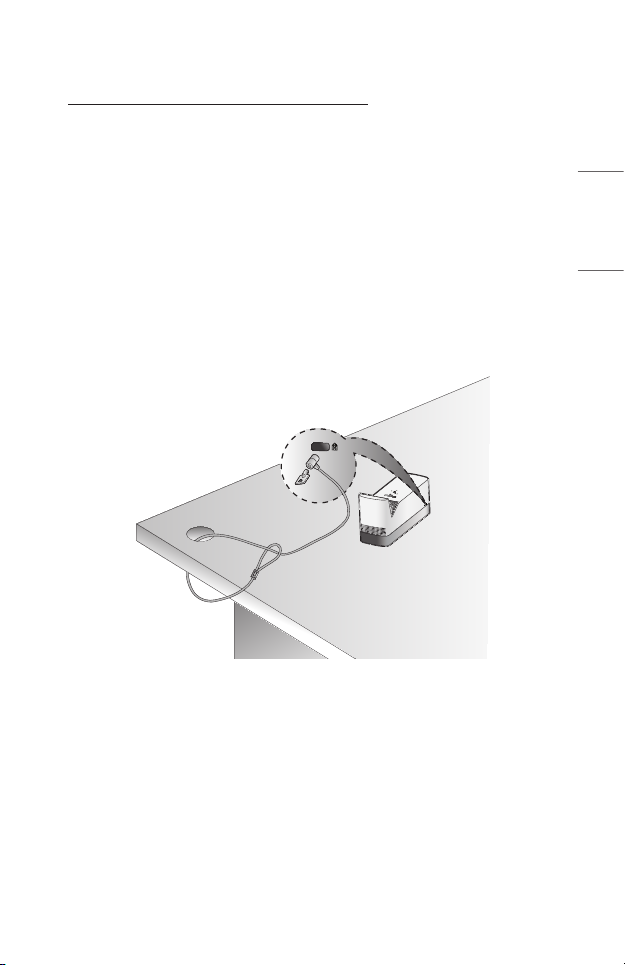
27
СистемабезопасностиKensington
• Для защиты от кражи данный проектор оснащен стандартным разъемом
системы безопасности Kensington. Подсоедините кабель системы
Kensington Security System, как это показано на рисунке.
• Подробная информация об установке и использовании системы
Kensington Security System приведена в руководстве пользователя,
поставляемом в комплекте с системой Kensington Security System.
• Система Kensington Security System является дополнительным
приспособлением, не входящим в комплект поставки.
• Что такое система безопасности Kensington?
Kensington— это компания, занимающаяся производством систем
безопасности для ноутбуков и других электронных устройств. Вебсайт:
http://www.kensington.com
РУССКИЙ
Page 28
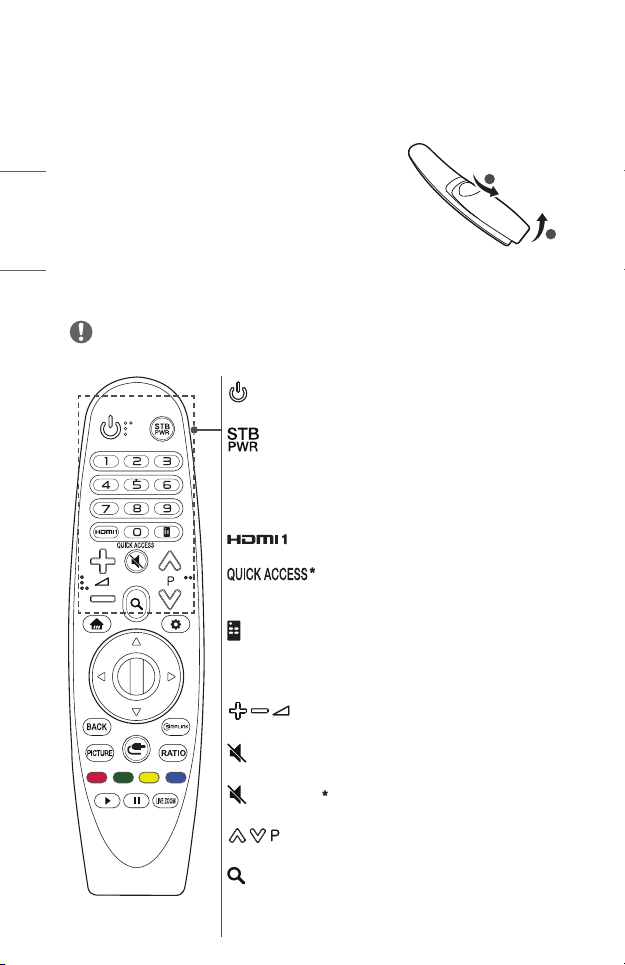
28
ПУЛЬТДУMAGIC
Если во время использования проектора
отображается сообщение о низком заряде
РУССКИЙ
аккумулятора, замените аккумуляторы.
Нажмите сверху на крышку отсека аккумулятора
и сдвиньте вниз, как показано на рисунке.
Вставьте два новых идентичных аккумулятора
(1,5В, типоразмераAA) в соответствии с
маркировкой полярности ("+" и "-") в отсек пульта
дистанционного управления.
ПРИМЕЧАНИЕ
• Не используйте новую батарею вместе со старой.
(ПИТАНИЕ)
Включение и выключение проектора.
(STBПИТАНИЕ)
Можно включать и выключать цифровую приставку,
добавив ее в универсальный пульт ДУ для проектора.
Цифровыекнопки
Ввод чисел.
1
2
Изменение источника входного сигнала на [HDMI1].
Быстрый переход к назначенному на цифровую кнопку
приложению.
(ЭкранныйпультДУ)
Отображение экранного пульта ДУ.
- Доступ к универсальному меню пульта ДУ для
некоторых регионов.
Настройка громкости.
(БЕЗЗВУКА)
Выключение звука.
(БЕЗЗВУКА)
Переход к меню [Доступность].
Переход к предыдущей/следующей странице.
(ПОИСК)
Поиск такого содержимого, как фильмы или другие
видеозаписи, или выполнение веб-поиска путем ввода
поисковых запросов в поле поиска.
Page 29
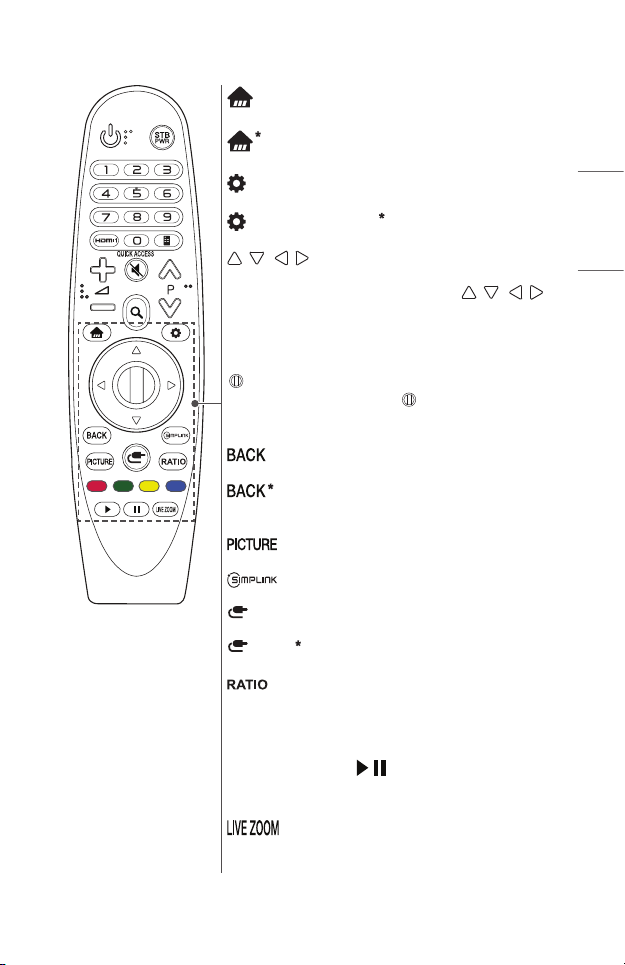
Доступ к главному меню.
Отображение ранее использованного списка.
(Быстрыенастройки)
Доступ к быстрым настройкам.
(Быстрыенастройки)
Отображение меню [Все настройки].
Прокручивать меню можно нажатием кнопок вверх,
вниз, влево, вправо. При нажатии кнопок
во время использования указателя указатель исчезнет
с экрана, и пульт ДУ Magic будет выполнять функции
основного пульта ДУ. Чтобы вернуть указатель на экран,
потрясите Пульт ДУ Magic влево и вправо.
Колесико(OK)
Нажмите центральную кнопку
выбора меню. С помощью кнопки колесика можно
листать страницы.
Возврат к предыдущему экрану.
Закрытие экранного меню и возврат к просмотру
последнего источника.
Изменение режима экрана.
Использование функции SIMPLINK.
Изменение источника входного сигнала.
Отображение всех списков внешних входов.
(Вверх/Вниз/Влево/Вправо)
Колесико(OK) для
(ВХОД)
(ВХОД)
29
РУССКИЙ
Изменение формата экрана путем последовательного
нажатия данной кнопки.
Цветныекнопки
Доступ к специальным функциям некоторых меню.
Кнопкиуправления(
У вас есть доступ к премиум-содержимому,
видеоматериалам и устройствам с поддержкой SIMPLINK.
Увеличивая выбранную область, можно просмотреть ее
во весь экран.
* : Чтобы воспользоваться кнопкой, нажмите и удерживайте ее в течение 3 и более
секунд.
, )
Page 30
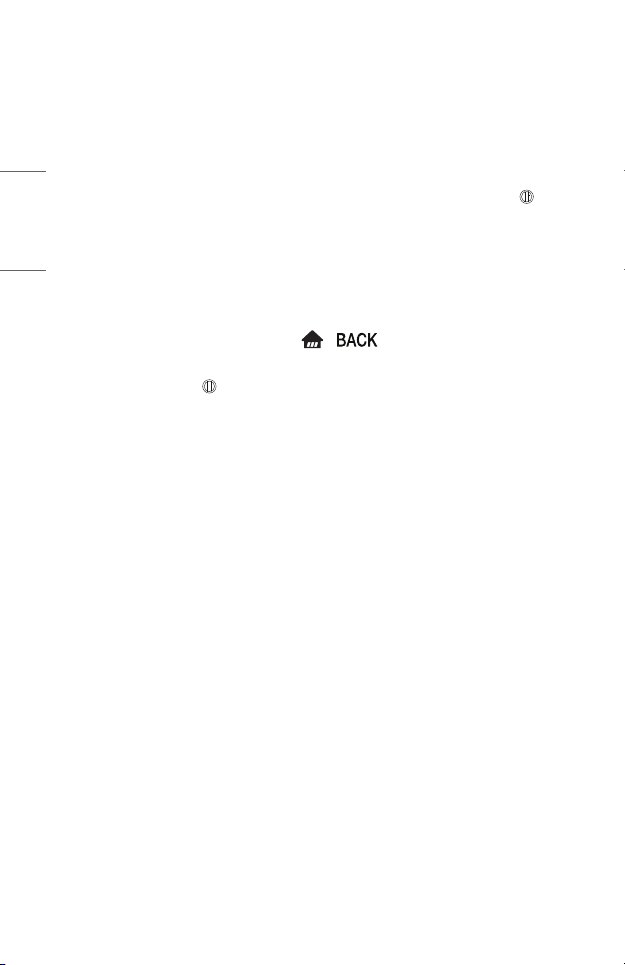
30
РегистрацияпультаДУMagic
Для использования пульта ДУ Magic вначале выполните его сопряжение с
проектора.
1 Вставьте элементы питания в пульт ДУ Magic и включите проектора.
РУССКИЙ
2 Направьте пульт ДУ Magic в сторону проектора и нажмите кнопку
Колесико(OK) на пульте ДУ.
• Если не удается зарегистрировать пульт ДУ Magic, повторите попытку,
предварительно выключив и снова включив проектора.
ПовторнозарегистрироватьПультДУMagic
1 Одновременно нажмите кнопки и и удерживайте их в
течение 5секунд, чтобы отключить пульт ДУ Magic от проектора.
2 Нажмите кнопку Колесико(OK) в сторону проектора для повторной
регистрации пульта ДУ Magic.
Page 31

31
ИспользованиепультаДУMagic
• Аккуратно встряхните пульт ДУ Magic справа
налево или нажмите кнопки , (ВХОД)
чтобы указатель появился на экране.
• Если не использовать указатель в течение
некоторого времени или положить пульт
ДУ Magic на ровную поверхность, указатель
исчезнет с экрана проектора.
• Если указатель перемещается недостаточно
плавно, его можно настроить заново,
переместив в край экрана.
• Пульт ДУ Magic расходует заряд элементов
питания быстрее, чем обычный пульт ДУ по
причине наличия дополнительных функций.
ОСТОРОЖНО!
• Используйте пульт ДУ в пределах указанного диапазона (до 10м). При
использовании устройства за пределами указанного диапазона или при
наличии препятствий в зоне действия устройства могут возникнуть сбои
передачи сигналов.
• В зависимости от наличия аксессуаров могут возникнуть сбои передачи
сигналов. Такие устройства, как СВЧ-печи и беспроводные ЛВС
используют тот же диапазон частот (2,4ГГц), что и пульт ДУ Magic. Это
может привести к сбоям передачи сигналов.
• Пульт ДУ Magic может работать некорректно, если беспроводной
маршрутизатор (точка доступа) установлен в пределах одного метра
от проектора. Беспроводной маршрутизатор следует устанавливать на
расстоянии более 1м от проектора.
• Не разбирайте и не нагревайте элементы питания.
• Не роняйте элементы питания. Избегайте ударов и иных сильных
воздействий на элементы питания.
• Неправильная установка элементов питания может привести к взрыву.
РУССКИЙ
Page 32

32
ИСПОЛЬЗОВАНИЕПРОЕКТОРА
ИСПОЛЬЗОВАНИЕПРОЕКТОРА
РУССКИЙ
Фокусизображениянаэкране
Когда изображение появилось на экране, убедитесь, что оно в фокусе и не
выходит за пределы экрана.
Кольцо
фокусировки
• Чтобы настроить фокусировку изображения, медленно поверните
кольцо фокусировки влево или вправо, отслеживая резкость в верхней
центральной части экрана. Оптимальная фокусировка достигнута, когда
левая и правая стороны экрана выглядят сбалансировано.
Page 33

Просмотрспомощьюпроектора
1 Если проектор находится в режиме ожидания, нажмите кнопку
(ПИТАНИЕ), чтобы включить проектор.
2 С помощью кнопки (ВХОД) [Все входы] выберите желаемый
источник входного сигнала.
3 При просмотре с помощью проектора используйте кнопки, указанные
ниже.
Кнопка Описание
Переход к предыдущей/следующей странице.
Настройка громкости.
(БЕЗЗВУКА)
Выключение звука проектора.
4 Чтобы выключить проектор, нажмите кнопку (ПИТАНИЕ).
33
РУССКИЙ
Page 34

34
ПОДКЛЮЧЕНИЕУСТРОЙСТВ
К проектору можно подключить различные внешние устройства.
РУССКИЙ
Компьютер/Ноутбук
USB
DVD
Цифровое
устройство
Наушники
Аудиоустройство
LG
Игроваяконсоль
Мобильный
телефон
HDMI - Стр. 35, 36, 37
Наушники - Стр. 38
Цифровой усилитель - Стр. 39
Смарт-устройство - Стр. 40
Page 35

35
ПодключениеHDMI
Подключите к проектору ресивер
HD, DVD-проигрыватель или
внешние устройства и выберите
соответствующий режим входа.
Для подключения можно использовать
любой входной порт HDMI.
• (ВХОД) [Все входы]
[HDMI1]/[HDMI2]
ПодключениеHDресивера,DVDпроигрывателяили
другихвнешнихустройств
При наличии кабеля HDMI можно
просматривать видео с высокими
характеристиками качества
изображения и звука.
С помощью кабеля HDMI соедините
порт проектора с выходным
портом HDMI на устройстве,
которое вы хотите подключить.
При подобном подключении
производится одновременный
вывод аудио и видео.
ПРИМЕЧАНИЕ
ARC(AudioReturnChannel)
• Внешние аудиоустройства,
поддерживающие функцию
SIMPLINK и ARC, необходимо
подключать через порт
.
• При подключении посредством
высокоскоростного
HDMI® кабеля, внешние
аудиоустройства, которые
поддерживают выход ARC
или SPDIF, работающие
с функцией SIMPLINK, не
требуют использования
дополнительного оптического
аудиокабеля.
РУССКИЙ
Дополнительные
принадлежности
Page 36

36
ПодключениекПК
Проектор поддерживает стандарт
Plug and Play. При подключении
компьютер автоматически
РУССКИЙ
распознает проектор без
установки дополнительных
драйверов.
С помощью кабеля HDMI
подключите порт проектора
к выходному порту HDMI
компьютера. При подобном
подключении производится
одновременный вывод аудио и
видео.
Дополнительные
принадлежности
Page 37

37
Подключениеноутбука
Для использования различных
функций можно подключить
проектор к ноутбуку.
С помощью кабеля HDMI
подключите порт проектора
к выходному порту
HDMI ноутбука. При подобном
подключении производится
одновременный вывод аудио и
видео.
Дополнительные
принадлежности
Примерыкомбинацийклавиш
дляпереключениявыходов
приподключениикноутбуку
В таблице ниже приведены
примеры переключения выходов.
Для получения дополнительных
сведений обратитесь к разделам
Внешнийвыход, Подключение
квнешнемумонитору
или аналогичным разделам
руководства пользователя
компьютера.
Марка
Lenovo
HP
Dell
Acer
ASUS
LG
Samsung
Apple
Переключение
выходов
Настройте панель
управления,
чтобы включить
трансляцию
изображения
с экрана после
запуска.
РУССКИЙ
Page 38

38
Подключение
наушников
Звук проектора можно слушать
через наушники.
РУССКИЙ
Не входит
в комплект
поставки
Page 39

39
Подключение
цифровогоусилителя
Подключите цифровой аудиовход
цифрового усилителя к порту
проектора с помощью оптического
кабеля. Для выхода усилителя с
цифровым преобразователем
следует установить требуемый
аудиоформат. При подключении
домашнего кинотеатра с
помощью кабеля HDMI или
внешнего аудиоустройства через
оптический выход установите для
параметра [Аудиовыход] значение
[HDMI ARC] или [Оптика], как
показано ниже. Если проектор,
домашний кинотеатр или динамик
внешнего аудиоустройства
будут работать одновременно,
возникнет эффект эхо.
ПРИМЕЧАНИЕ
• См. руководство
пользователя подключаемого
аудиоустройства.
• При подключении проектора к
другим устройствам убедитесь,
что все устройства выключены и
отключены от электросети.
• Данный проектор оснащен
аудиовыходом с широкой
полосой звуковых
частот, поэтому уровень
громкости приемника
необходимо отрегулировать
соответствующим образом.
Резкое включение высоких
частот может повредить
динамики.
• Замкнутый контур,
возникающий при
подключении разъема
проектора
к цифровому аудиовходу
цифрового усилителя, а
аудиовхода проектора к
аналоговому аудиовыходу
цифрового усилителя, может
вызвать звуковые колебания.
Для предотвращения этого
следует отсоединить одно
из двух подключений. (Это
также относится к домашним
кинотеатрам.)
РУССКИЙ
Дополнительные
принадлежности
Page 40

40
Подключениесмарт-устройства(смартфона,
планшетаидр.)
• (ВХОД) [Все входы] [HDMI1]/[HDMI2]
• Рисунок может отличаться от фактического вида продукта.
РУССКИЙ
Подключите смарт-устройство к проектору с помощью кабеля1) и выберете
на проекторе в качестве внешнего вход HDMI. После этого экран смартустройства будет отображаться через проектор. Для подключения можно
использовать любой входной порт HDMI.
Для получения более подробных инструкций по использованию
проводного подключения для каждой конкретной модели обратитесь к
производителю смарт-устройства.
Список поддерживаемых смарт-устройств может изменяться в
зависимости от производителя.
1) Примеры подключения кабеля к различным видам смарт-устройств
(кабель приобретается отдельно).
УстройствасподдержкойSlimport
Кабель HDMI
Порт HDMI
проектора
УстройствасподдержкойцифровогоAV-адаптера
AppleLightning
Кабель HDMI
Адаптер Slimport
Порт USB проектора
адаптер Lightning
Цифровой AV-
Порт зарядки
смарт-устройства
Кабель
зарядки
смарт-
устройства
Зарядное устройство
Порт HDMI проектора
Порт зарядки смарт-
устройства
Устройствасподдержкой30-контактногоцифрового
AV-адаптераApple
Кабель HDMI
Порт HDMI проектора
30-контактный
цифровой AVадаптер Apple
смарт-устройства
Порт зарядки
Page 41

41
ТЕХНИЧЕСКОЕОБСЛУЖИВАНИЕ
Регулярно выполняйте чистку проектора, чтобы сохранить его в
надлежащем состоянии.
Очистка
ЧисткаОбъектив/Зеркало
• При запылении или загрязнении объектив/зеркало проектора требуется
очистить его.
• Чтобы очистить объектив/зеркало от пыли или пятен, следует
воспользоваться баллоном со сжатым воздухом, мягкой тканью или
ватным тампоном и осторожно протереть его.
• Не следует протирать объектив/зеркало во время работы устройства
или сразу после его выключения.
• Не следует использовать для очистки объектив/зеркало очистители,
автомобильные или промышленные полироли, абразивные средства,
воск, бензол, спирт, воду и т.п., поскольку это может привести к
повреждению устройства.
Чисткакорпусапроектора
• Прежде чем приступить к чистке корпуса проектора, отключите кабель
электропитания от сети.
• Удаляйте пыль и грязь с корпуса только мягкой, сухой тканью без
ворсинок.
• Не используйте спирт, бензол, растворители и другие химические
вещества, так как они могут повредить корпус.
РУССКИЙ
Page 42

42
ТЕХНИЧЕСКИЕХАРАКТЕРИСТИКИ
РУССКИЙ
МОДЕЛЬ
Разрешение
(пикселей)
Форматэкрана 16:9 (по горизонтали:по вертикали)
Расстояние
проецирования
- Размерэкрана
Коэффициент
направленной
вверхпроекции
Потребляемая
мощность
Адаптерпитания
Аудиовыход 3Вт + 3Вт
Высота 189 мм (без подставки) / 193 мм (с подставкой)
Ширина 118 мм
Глубина 353 мм
Вес 3,0 кг
USB-устройство 5В, 0,5A (макс.)
1 920 (по горизонтали) × 1 080 (по вертикали)
От 447 мм до 573мм
- От 2286 мм до 3048 мм (От 90 дюймы до 120
дюймы)
125 %
140 Вт
Сетевой режим ожидания: 1,3Вт
(Все сетевые порты активированы.)
Производитель: Lien Chang
Модель: LCAP31
19В 7,37 A
(Вход адаптера 100–240В при 50/60Гц)
HF85LS(HF85LS-EU)
HF85LSR(HF85LSR-EU)
Page 43

43
МОДЕЛЬ
Температура
Режимработы От 0 °C до 40 °C
Условия
эксплуатации
• Используйте только те источники питания, которые указанны в данной
инструкции пользователя.
• Содержание данного руководства может изменяться без
предварительного уведомления ввиду модернизации функций продукта.
• Чтобы активировать/деактивировать сетевой порт, выберите в меню
проектора функцию [Включить мобильный Проектор].
Хранение От -20 °C до 60 °C
Влажность(относительная)
Режимработы От 0 % до 80 %
Хранение От 0 % до 85 %
HF85LS(HF85LS-EU)
HF85LSR(HF85LSR-EU)
РУССКИЙ
Page 44

44
ПоддерживаемыйрежимHDMI
Разрешение
РУССКИЙ
640 x 480p
720 x 480p
720 x 576p
1 280 x 720p
1 920 x 1 080i
1 920 x 1 080p
Частота
горизонтальной
развертки(кГц)
31,46 59,94
31,5 60,00
31,47 59,94
31,5 60,00
31,25 50,00
44,96 59,94
45 60,00
37,5 50,00
28,12 50,00
33,72 59,94
33,75 60,00
26,97 23,97
27,00 24,00
33,71 29,97
33,75 30,00
56,25 50,00
67,43 59,94
67,5 60,00
Частота
вертикальной
развертки(Гц)
Page 45
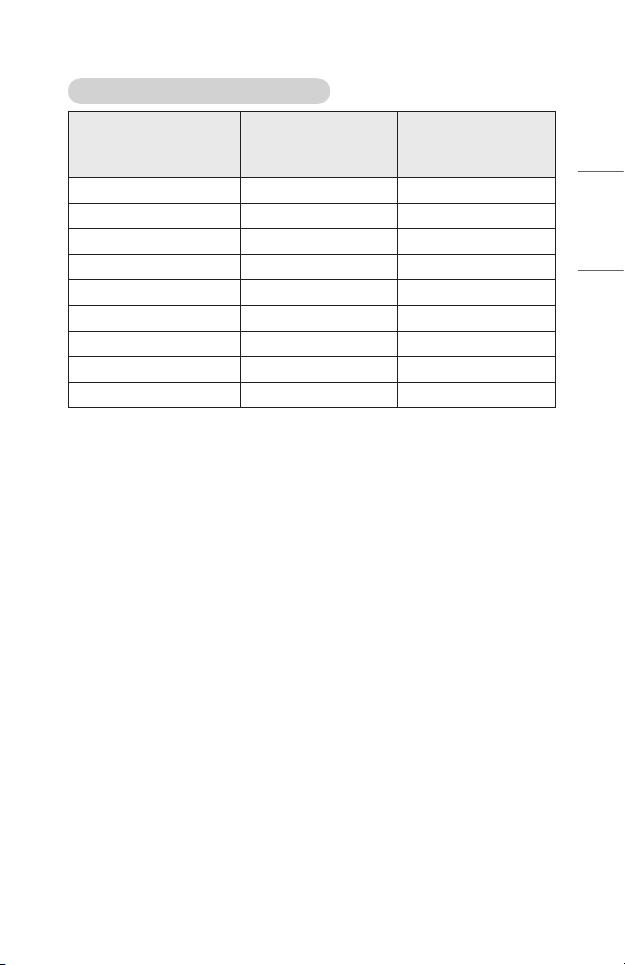
ПоддерживаемыйрежимHDMI(PC)
Частота
Разрешение
640 x 350 31,46 70,09
720 x 400 31,46 70,08
640 x 480 31,46 59,94
800 x 600 37,87 60,31
1 024 x 768 48,36 60,00
1 360 x 768
1 152 x 864 54,34 60,05
1 280 x 1 024 63,98 60,02
1 920 x 1 080 67,5 60
• При недопустимом входном сигнале изображение будет отображаться
неправильно либо появится сообщение [Нет сигнала] или
[Недопустимый формат].
• Проектор поддерживает тип DDC1/2B в режиме автоконфигурирования,
аналогичном функции Plug and Play (автоматическое распознавание
монитора ПК).
• Для обеспечения наилучшего качества изображения в режиме
компьютера рекомендуется выбрать разрешение 1 920x1 080.
горизонтальной
развертки(кГц)
47,71 60,01
Частота
вертикальной
развертки(Гц)
45
РУССКИЙ
Page 46

46
Уведомлениеопрограммном
обеспечениисоткрытым
исходнымкодом
РУССКИЙ
Для получения исходного кода по условиям лицензий GPL, LGPL, MPL и
других лицензий с открытым исходным кодом, который содержится в
данном продукте, посетите веб-сайт: http://opensource.lge.com.
Кроме исходного кода, для загрузки доступны все соответствующие
условия лицензии, отказ от гарантий и уведомления об авторских правах.
Компания LG Electronics также может предоставить открытый исходный
код на компакт-диске за плату, покрывающую связанные с этим расходы
(стоимость носителя, пересылки и обработки), по запросу, который следует
отправить по адресу электронной почты opensource@lge.com.
Это предложение действительно в течение трех лет с момента последней
поставки нами данного продукта. Это предложение актуально для любого
получателя данной информации.
Page 47

УСЛОВНЫЕОБОЗНАЧЕНИЯ
Означает переменный ток (AC).
Означает постоянный ток (DC).
Означает оборудование класса II.
Означает режим ожидания.
Означает "ВКЛ." (питание).
Означает опасное напряжение.
47
РУССКИЙ
Page 48

Page 49

ПРОЕКТОР LG
Приведенное изображение может отличаться от вашего проектора.
Экранное меню (OSD) проектора может несколько отличаться от меню,
приведенного в данном руководстве.
[ ] : кнопки и текст, отображаемые на экране проектора.
Авторское право © LG Electronics Inc., 2019. Все права защищены.
Page 50

2
СОДЕРЖАНИЕ
ПРОЕКТОР LG 4
Руководство по главному меню
РУССКИЙ
- Использование функции
Главного экрана на
проекторе LG 4
Настройка сети 8
- Настройка сети 8
КАК УПРАВЛЯТЬ ПРОЕКТОРОМ
Использование экранного
пульта ДУ 10
Настройка универсального
пульта ДУ 12
Запуск приложений с помощью
[БЫСТРЫЙ ДОСТУП] 13
- Быстрый и удобный запуск
приложений с помощью
[БЫСТРЫЙ ДОСТУП] 13
SIMPLINK (HDMI-CEC) 15
- Использование SIMPLINK 15
Использование приложения LG
TV Plus 17
- Подключение смарт-устройства
к проектору с помощью
приложения LG TV Plus
- Управление проектором с
помощью приложения LG TV
Plus 18
Подключение к мобильным
устройствам 19
- Использование подключения
к мобильным устройствам 19
Использование клавиатуры и
мыши 20
- Использование проводной/
беспроводной USB-мыши 20
- Использование проводной/
беспроводной USB-клавиатуры
Использование джойстика 21
10
17
20
КАК ПОЛЬЗОВАТЬСЯ
РАЗЛИЧНЫМ КОНТЕНТОМ
4
LG Content Store 22
Создание списка пожеланий 23
- Использование функции
[Мой контент] 23
Создание учетной записи 24
- Создание учетной записи LG
Управление учетной записью 25
- Управление учетной записью
LG 25
Поиск контента 26
- [Поиск] 26
- Поиск контента 26
Использование приложений и
контента 27
- Установка приложений 27
Просмотр контента VOD 28
ПРОСМОТР ФАЙЛОВ С
ДРУГИХ УСТРОЙСТВ 29
[Фото и видео] 29
- Просмотр фотографий и
видео 29
- Проигрыватель для
воспроизведения фотографий
- Видеоплеер 32
- Поддерживаемые видеофайлы
- Предупреждения относительно
воспроизведения
видеозаписей
[Музыка] 37
- Воспроизведение музыки 37
- Использование музыкального
проигрывателя
[просмотр файлов] 41
- Просмотр файлов 41
- Навигация в приложении File
Viewer 42
36
22
24
30
34
38
Page 51

3
Подключение через интерфейс
USB 44
- Советы по использованию
USB-накопителей 45
Общий доступ к смартфону 46
- Общий доступ к
содержимому со смартфона
46
Отображение экрана
смартфона 48
- Просмотр экрана мобильного
устройства на проекторе 48
Общий доступ к содержимому
компьютера 49
- Что такое Общий доступ к
содержимому? 49
Отображение экрана
компьютера 52
- Просмотр экрана ПК на
экране проектора 52
ПРЕИМУЩЕСТВА
ИНТЕЛЛЕКТУАЛЬНОГО
ПРОЕКТОРА 53
Увеличение экрана проектора
53
- Перемещение увеличенного
экрана 54
Использование Интернета 55
- Использование приложения
[Веб-браузер] 55
Воспроизведение звука смартустройства на динамиках
проектора 58
Уведомления 59
- Использование приложения
[Уведомления] 59
ОБЗОР НАСТРОЕК 60
Быстрые настройки 60
- Быстрое использование
функции настройки 60
Настройки раздела [Экран] 61
Настройки раздела [Звук] 68
[Сеть] 75
[Общие] 77
Настройки раздела
[Безопасность] 85
[Доступность] 86
ОБНОВЛЕНИЕ ПО 87
ПОИСК И УСТРАНЕНИЕ
НЕИСПРАВНОСТЕЙ 88
Неполадки в работе 88
Неполадки в работе экрана 89
Проблемы со звуком 90
Проблемы с подключением ПК
91
[Фото и видео]— проблемы с
воспроизведением видео 92
Проблемы с подключением к
сети 94
Проблемы с учетной записью
LG 96
Проблемы с контентом 97
Проблемы с интернет-
браузером 97
РУССКИЙ
Page 52

4
ПРОЕКТОР LG
Руководство по главному меню
РУССКИЙ
Использование функции Главного экрана на
проекторе LG
Главный экран открывается нажатием на кнопку на пульте ДУ. На
одном экране можно расположить часто используемые приложения и
использовать любое из них в любое время.
1
2
3
Описание
Запуск функции [ПОИСК].
4
1
2
3
4
Можно переключать входной сигнал или изменять
настройки.
Можно с легкостью изменять настройки проектора.
Выберите , чтобы открыть расширенные настройки.
Добавление понравившегося содержимого осуществляется
просто и быстро. (В некоторых странах эта функция
недоступна. При выборе этой функции вы будете
перенаправлены в LG Content Store.)
Это список недавно использовавшихся приложений. Для
доступа к списку недавно использованных приложений
выберите этот элемент, а затем нажмите и удерживайте кнопку
Колесико (OK) или OK. Вы сможете просмотреть список
всех недавно использованных приложений.
Можно запустить, переместить или удалить все приложения,
установленные на проекторе.
Page 53
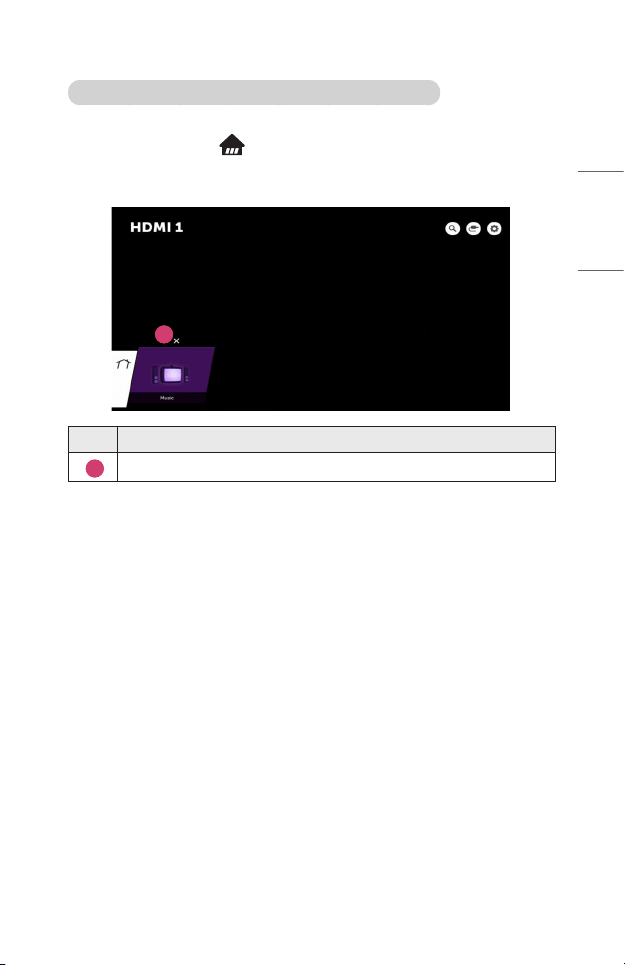
Использование списка "Недавно использованные"
Для доступа к списку недавно использованных приложений нажмите
и удерживайте кнопку на пульте ДУ или нажмите и удерживайте
недавно использованный элемент на Главном экране. Можно запустить
или выйти из недавно использованных приложений.
1
Описание
Выход из приложения.
1
5
РУССКИЙ
Page 54

6
Управление приложениями
Можно просмотреть список всех приложений, установленных на
проекторе, изменить их расположение или удалить.
• Некоторые приложения невозможно редактировать.
РУССКИЙ
1 Выберите приложение, которое требуется отредактировать, а затем
нажмите и удерживайте кнопку Колесико (OK) или OK на
пульте ДУ. Это активирует режим редактирования приложений.
2 Чтобы переместить приложение в определенное место, перейдите
к нужной позиции и нажмите кнопку Колесико (OK) или OK.
Чтобы удалить приложение, выберите над приложением.
• Прежде чем выйти из режима редактирования, можно переместить
и удалить столько приложений, сколько вам необходимо.
• Кроме того, приложения можно перемещать с помощью кнопок
на пульте ДУ.
3 По завершении редактирования нажмите [ГОТОВО] для выхода из
режима редактирования приложений.
Page 55

Отмена текущей функции
1 Нажмите кнопку на пульте ДУ.
2 Выберите имя приложения в левом верхнем углу экрана с помощью
пульта ДУ, чтобы отобразить значок закрытия.
3 Выберите значок закрытия, отображаемый рядом с названием
приложения, чтобы отключить используемую функцию.
7
РУССКИЙ
Page 56

8
Настройка сети
Настройка сети
Если вы настроите параметры сети, вы сможете пользоваться
РУССКИЙ
различными сервисами, такими как онлайн-контент и приложения.
Настройка проводной сети
1 Подключите маршрутизатор к порту ЛВС проектора с помощью
кабеля ЛВС. Маршрутизатор необходимо предварительно
подключить к Интернету.
2 Нажмите кнопку (Быстрые настройки) на пульте ДУ и выберите
[Сеть] [Проводное подключение (Ethernet)]. Это позволит
включить проводное сетевое подключение.
• Если маршрутизатор поддерживает DHCP, проектор автоматически
подключается к сети при использовании кабеля ЛВС для подключения.
Настройка беспроводной сети
1 Включите питание маршрутизатора, подключенного к Интернету.
2 Нажмите кнопку (Быстрые настройки) на пульте ДУ и выберите
[Сеть] [Подключение к сети Wi-Fi]. Это позволит включить
беспроводное сетевое подключение.
3 По завершении поиска сети отобразится список сетей, доступных для
подключения.
4 Выберите сеть для подключения. Если на беспроводном
маршрутизаторе установлен пароль, введите пароль, заданный для
маршрутизатора.
Page 57

Предупреждения настройки сети
• Используйте стандартный кабель LAN (Cat7 или выше с разъемом RJ45,
10 Base-T или 100 Base TX портом ЛВС).
• Сброс модема может решить некоторые проблемы сетевого
подключения. Выключите питание, отсоедините и подсоедините его
обратно, затем вновь включите питание.
• LG Electronics не несет ответственности за любые проблемы с
подключением к сети или любые сбои, неисправности и ошибки,
вызванные подключением к сети.
• Неправильная работа сетевого подключения может быть вызвана
настройками сети или Интернет-провайдером.
• Модем DSL требуется для использования услуги DSL; а кабельный
модем требуется для подключения к кабельной сети. Поскольку
число сетевых подключений может быть ограничено, настройка сети
проектора может быть недоступна в зависимости от вашего контракта
с Интернет-провайдером. (Если контракт не позволяет использование
более одного устройства на линии, может использоваться только уже
подключенный ПК.)
• В беспроводной сети могут возникать помехи от других устройств,
работающих на частоте 2,4ГГц (беспроводные телефоны, устройства
Bluetooth или микроволновые печи). Хотя помехи могут также
возникать при работе на частоте 5ГГц, они менее вероятны.
• Беспроводная среда может снижать скорость работы службы
беспроводной сети.
• Невозможность отключения всех локальных домашних сетей может
привести к потреблению дополнительного трафика на некоторых
устройствах.
• Для установки подключения к точке доступа эта точка доступа должна
поддерживать беспроводные соединения, а функция беспроводного
подключения на устройстве должна быть включена. Чтобы узнать,
поддерживает ли точка доступа беспроводное соединение, обратитесь
к поставщику услуг.
• Проверьте SSID и настройки безопасности точки доступа. SSID и настройки
безопасности точки доступа см. в соответствующей документации.
• Неправильная настройка сетевых устройств (проводной/
беспроводной коммутатор, концентратор) может быть причиной
медленной и неправильной работы проектора. Установите устройства
правильно согласно соответствующему руководству и сети.
• Интерфейс подключения может отличаться в зависимости от
производителя точки доступа.
9
РУССКИЙ
Page 58

10
КАК УПРАВЛЯТЬ ПРОЕКТОРОМ
Использование экранного пульта ДУ
РУССКИЙ
С помощью экранного пульта ДУ можно управлять внешними
устройствами, подключенными к проектору.
• Данная функция доступна только для определенных моделей.
1 Нажмите кнопку на пульте ДУ Magic.
2 С помощью пульта ДУ Magic выберите необходимую кнопку на
экранном пульте ДУ, который отображается на экране проектора.
1
2
6
3
4 5
Page 59

Описание
Настройка параметра [НАСТР. УНИВ. ПУЛЬТ] для внешних
устройств, подключенных к проектору.
После выбора устройства экранный пульт ДУ можно
1
использовать в качестве пульта ДУ для данного устройства.
Если подключена звуковая панель, экранный пульт ДУ можно
использовать в качестве пульта ДУ для звуковой панели.
Захват экрана проектора.
• Данная функция доступна только для определенных
моделей.
2
• Просмотр/удаление изображений, захваченных с экрана,
доступны в приложении [Фото и видео].
Отображение кнопок, соответствующих выбранному
3
устройству.
Отображение дополнительных кнопок пульта ДУ.
4
Запуск приложения [Менеджер подключений]. Настройка
5
универсального пульта ДУ.
Изменение положения экранного пульта ДУ.
6
• Данную функцию можно использовать только с помощью пульта ДУ
Magic.
• Если пульт ДУ Magic отсутствует, его можно приобрести отдельно.
• Типы кнопок, которые отображаются на экранном пульте ДУ,
могут отличаться в зависимости от региона и типа подключенного
устройства.
• Некоторые функции и сервисы могут быть недоступны в зависимости
от модели и региона.
11
РУССКИЙ
Page 60

12
Настройка универсального пульта ДУ
С помощью пульта ДУ Magic можно управлять такими устройствами, как
цифровая приставка, проигрыватель Blu-ray или домашний кинотеатр.
• Данная функция доступна только для определенных моделей.
РУССКИЙ
1 Убедитесь, что устройство, которое необходимо настроить,
подключено к проектору.
2 Нажмите кнопку на пульте ДУ и выберите вверху справа.
(Нажмите кнопку на пульте ДУ.)
3 Выберите [Все входы] и перейдите в меню [ВХОДЫ].
4 В меню [ВХОДЫ] выберите вход, к которому подключено устройство.
5 Нажмите [НАСТР. УНИВ. ПУЛЬТ], чтобы настроить универсальный
пульт ДУ. Следуйте инструкциям на экране, чтобы завершить
настройку.
• Чтобы изменить или отменить настройки универсального пульта ДУ,
перейдите в меню [Все входы] и выберите [Перенастроить
универсальный пульт].
• Универсальный пульт ДУ можно также настроить в меню
[Менеджер подключений].
• Данную функцию можно использовать только с помощью пульта
ДУ Magic. (Поставляемые в комплекте пульты ДУ отличаются в
зависимости от модели.)
• Если пульт ДУ Magic отсутствует, его можно приобрести отдельно.
• Данная функция доступна только в определенных странах.
• При изменении настроек убедитесь, что устройство, к которому будут
применены изменения, включено.
• Можно настроить одно устройство одного типа.
• Если выполнено подключение к сети до настройки универсального
пульта ДУ, доступна последняя версия списка поддерживаемых
производителей.
• Некоторые кнопки могут не работать в зависимости от модели
внешнего устройства.
• Для стабильной работы установите устройство вблизи проектора.
• При наличии препятствия перед устройством оно может не получать
сигнал. Если устройство находится в ящике, откройте ящик.
Page 61
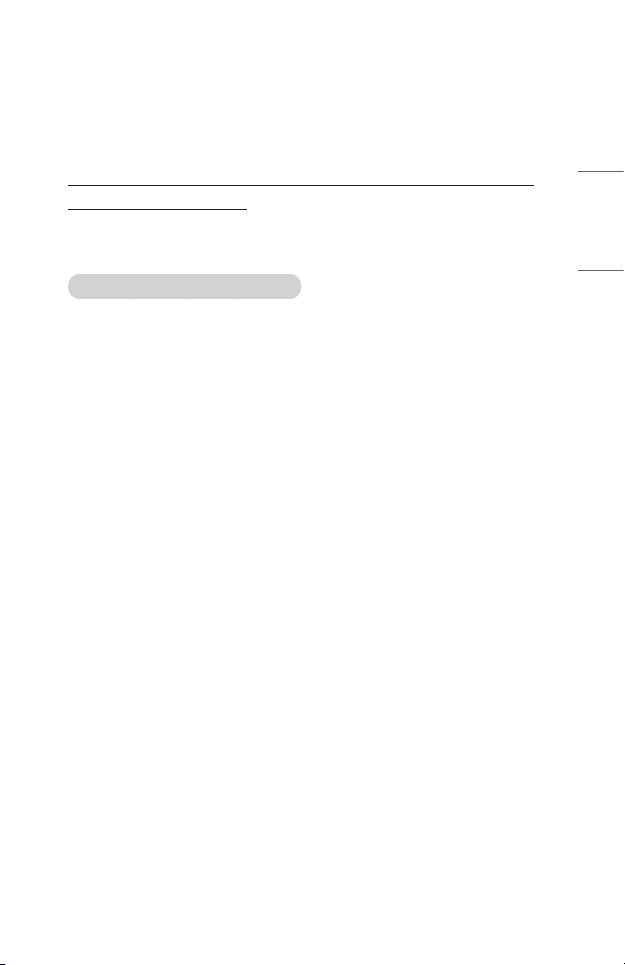
Запуск приложений с помощью [БЫСТРЫЙ
ДОСТУП]
13
Быстрый и удобный запуск приложений с помощью
[БЫСТРЫЙ ДОСТУП]
• Нажмите и удерживайте кнопку с цифрой на пульте ДУ, чтобы открыть
приложение или активировать внешний вход, назначенный кнопке.
Настройка [БЫСТРЫЙ ДОСТУП]
1 Запустите приложение либо выберите вход, для которого нужно
назначить кнопку.
2 Нажмите и удерживайте кнопку с цифрой (1–9), которую нужно
назначить.
3 Когда появится всплывающее окно назначения, нажмите [Да].
• Если нажать и удерживать кнопку с цифрой, которая уже назначена,
будет выполнена операция назначения.
• Чтобы просмотреть элементы, которые можно назначить, выберите
цифру, которая еще не назначена, в режиме редактирования
[БЫСТРЫЙ ДОСТУП].
• В режиме, где функция [БЫСТРЫЙ ДОСТУП] не работает, никакое
действие не будет выполнено.
• Если удалить назначенное приложение, оно также будет удалено из
[БЫСТРЫЙ ДОСТУП].
РУССКИЙ
Page 62

14
Просмотр и редактирование БЫСТРОГО ДОСТУПА
Нажмите и удерживайте кнопку с цифрой 0 на пульте ДУ.
Отобразится экран редактирования [БЫСТРЫЙ ДОСТУП].
РУССКИЙ
4
1
Описание
Если выбрать уже назначенную цифру, можно удалить
1
назначение.
Если выбрать еще не назначенную цифру, отобразятся
2
элементы, которые можно назначить.
Элемент, который был назначен другой цифре, помечен
3
галочкой.
Просмотр краткой инструкции по данной функции.
4
2
3
Page 63

SIMPLINK (HDMI-CEC)
Использование SIMPLINK
Можно с удобством управлять и использовать различные
мультимедийные устройства, подключенные через HDMI с помощью
пульта ДУ проектора.
1 Подключите порт выхода SIMPLINK HDMI к порту HDMI Input на
проекторе с помощью кабеля HDMI.
2 Нажмите кнопку (Быстрые настройки) на пульте ДУ и выберите
[Общие] [SIMPLINK (HDMI-CEC)].
3 Установите для функции [SIMPLINK (HDMI-CEC)] значение [Вкл.].
4 Установите для функции [Синхронизация автопитания] значение
[Вкл.] или [Выкл.]. (Если для функции [Синхронизация автопитания]
установлено значение [Вкл.], то включение подключенного к
SIMPLINK устройства приведет к включению проектора. При
выключении проектора устройство также будет выключено.)
5 Включите подключенное устройство. При автоматическом
подключении проектора к устройству вход переключится. Если
устройство не подключается к проектору автоматически, нажмите
кнопку (ВХОД).
• Данная функция работает только с устройствами с логотипом
. Проверьте наличие логотипа SIMPLINK на внешнем
устройстве. Если устройство не соответствует необходимым
техническим требованиям, при его использовании возможны
проблемы.
• Для использования SIMPLINK необходим кабель HDMI® с функцией
CEC (контроль бытовой электроники). Для передачи данных между
устройствам используется контакт №13 высокоскоростного кабеля
HDMI®.
• Если требуется вывести звук на внешнее аудиоустройство,
подключенное через кабель HDMI, установите для функции [SIMPLINK
(HDMI-CEC)] значение [Вкл.].
15
РУССКИЙ
Page 64

16
Поддерживаемые функции SIMPLINK
• Мгновенное воспроизведение
При запуске устройства мультимедиа можно сразу начать просмотр
РУССКИЙ
контента с этого устройства с помощью проектора без необходимости
дополнительного управления.
• Управление устройствами с помощью пульта ДУ проектора
Позволяет пользователю управлять устройствами мультимедиа с
помощью пульта ДУ проектора для просмотра контента.
- Функция указателя пульта ДУ Magic может быть ограничена.
• Отключение основного питания
Если для функции [Синхронизация автопитания] установлено значение
[Вкл.] в настройках [SIMPLINK (HDMI-CEC)], то при выключении
проектора также будут выключены устройства, подключенные к нему
через SIMPLINK. Проектор также выключится, если вы отключите
устройство, подключенное при помощи SIMPLINK.
- Данная функция доступна только на определенных устройствах.
• Включение основного питания
Если для функции [Синхронизация автопитания] установлено
значение [Вкл.] в настройках [SIMPLINK (HDMI-CEC)], то включение
подключенного к SIMPLINK устройства приведет к включению
проектора.
- Если для функции [SIMPLINK (HDMI-CEC)] установлено значение
[Выкл.], для функции [Синхронизация автопитания] невозможно
установить значение [Вкл.].
Page 65

Использование приложения LG TV Plus
Приложение, установленное на смартфоне, позволяет управлять
функциями проектора.
17
Подключение смарт-устройства к проектору с
помощью приложения LG TV Plus
1 Загрузите приложение LG TV Plus из магазина приложений на
мобильном устройстве.
2 Нажмите кнопку (Быстрые настройки) на пульте ДУ и выберите
[Сеть].
3 Установите для функции [LG Connect Apps] значение [Вкл.].
4 Подключите проектор и смартфон к одной и той же сети Wi-Fi.
5 Запустите приложение LG TV Plus, установленное на мобильном
устройстве.
6 Приложение автоматически выполнит поиск проекторов, которые
можно подключить к смарт-устройству.
7 Выберите желаемый проектор из списка результатов поиска. На
экране проектора отобразится PIN-код.
8 Введите PIN-код в приложении LG TV Plus для сопряжения смартфона
с проектором.
РУССКИЙ
Page 66

18
Управление проектором с помощью приложения LG
TV Plus
Проектором можно управлять нажатием кнопок на экране смартфона.
РУССКИЙ
Использование тех же функций, что и с помощью указателя
1
пульта ДУ Magic и кнопок со стрелками.
Регулировка громкости и настройка других параметров без
2
использования пульта ДУ.
Открытие установленного на проекторе приложения или
настройка параметров функций, таких как переключение
3
входа.
• В режиме внешнего входа некоторые элементы управления могут быть
недоступны.
• Экран и функции приложения могут быть изменены без
предварительного уведомления.
• Доступные функции могут отличаться в зависимости от страны и ОС.
1 2 3
Описание
Page 67

Подключение к мобильным устройствам
Использование подключения к мобильным
устройствам
Подключение к мобильным устройствам позволяет делиться
содержимым, хранящимся на смарт-устройствах, и воспроизводить его
на проекторе.
• Рекомендуется использовать смарт-устройства на платформе Android
версии Lollipop и более поздних.
Подключение смарт-устройства с использованием подключения к
мобильным устройствам
Установите соединение, следуя инструкциям ниже:
1 Установите приложение LG TV Plus на мобильное устройство.
2 Подключите проектор и мобильное устройство к одной сети.
3 Запустите приложение LG TV Plus и установите соединение с
проектором, следуя инструкциям на экране.
4 Нажмите кнопку , и в правой части экрана появится список
подключенных мобильных устройств.
5 Выберите нужное мобильное устройство.
• После установки подключения в первый раз смарт-устройства на
платформе Android будут автоматически пытаться восстановить
подключение при входе в зону первоначальной сети.
19
РУССКИЙ
Общий доступ к содержимому с использованием подключения к
мобильным устройствам
Можно делиться контентом, хранящимся на смарт-устройствах, и
воспроизводить его на проекторе.
1 Запустите приложение LG TV Plus, установленное на мобильном
устройстве.
2 Настройка нужного контента на проекторе.
• Поддерживаемые функции могут отличаться в зависимости от версии
и изготовителя операционной системы смарт-устройства.
Page 68
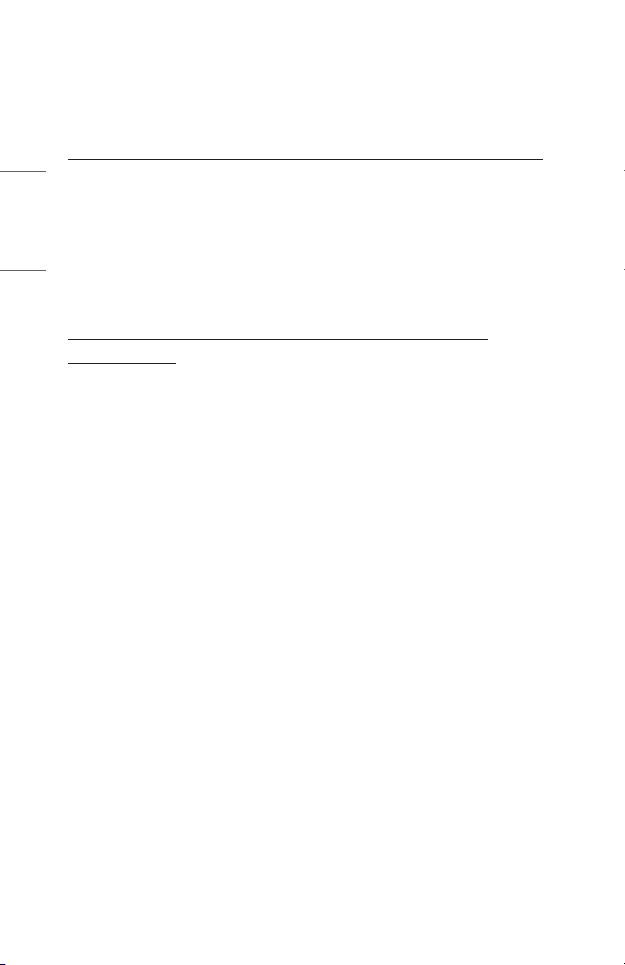
20
Использование клавиатуры и мыши
Использование проводной/беспроводной USB-мыши
Подключите мышь к порту USB. Используйте мышь, чтобы перемещать
РУССКИЙ
указатель по экрану проектора и выбирать необходимое меню.
• Правая кнопка и специальные кнопки мыши не работают.
• При использовании беспроводной USB-мыши/клавиатуры качество
работы может зависеть от расстояния и условий беспроводного
соединения.
Использование проводной/беспроводной USBклавиатуры
Подключите клавиатуру к порту USB. Текст можно вводить при помощи
подключенной клавиатуры.
• На некоторых экранах ввести текст нельзя.
• Рекомендуется использовать устройство, протестированное на
совместимость с проекторами LG.
- LOGITECH K360, LOGITECH K400, LOGITECH K750, LG Electronics MKS-
1200
• Изменить язык ввода можно, нажав клавишу переключения языка
или правую клавишу Alt на клавиатуре. Его также можно изменить,
одновременно нажав клавишу Ctrl и пробел.
• Качество работы беспроводной клавиатуры USB зависит от диапазона
использования и беспроводной среды.
• Для ввода текста в текстовое поле воспользуйтесь экранной
клавиатурой на экране проектора или USB-клавиатурой.
Page 69

Использование джойстика
Подключите джойстик к USB-порту проектора в том случае, если для
игры необходимо использование джойстика.
• Рекомендуется использовать джойстик, протестированный на
совместимость с проекторами LG.
- LOGITECH F310, LOGITECH F510, LOGITECH F710, LOGITECH
Rumblepad 2, LOGITECH Cordless Rumblepad 2, LOGITECH Dual
Action Gamepad, контроллер MICROSOFT Xbox 360 (проводной),
контроллер SONY Playstation®3
21
РУССКИЙ
Page 70

22
КАК ПОЛЬЗОВАТЬСЯ
РАЗЛИЧНЫМ КОНТЕНТОМ
РУССКИЙ
LG Content Store
Можно загружать и использовать приложения из различных категорий,
таких как образование, развлечения, образ жизни, новости и игры.
1 Нажмите кнопку на пульте ДУ.
2 Запустите приложение [LG Content Store].
• Данная функция доступна только в определенных странах.
• В некоторых странах функции могут быть ограничены.
• Содержимое может отличаться в зависимости от модели или страны.
• Соблюдайте осторожность при использовании детьми. Дети могут
получить доступ к ненадлежащему интернет-контенту с помощью этой
функции.
• Ненадлежащий интернет-контент можно заблокировать путем
ограничения доступа к некоторым приложениям, таким как
Интернет-браузер. Ограничения можно задать в меню (Быстрые
настройки) [Безопасность] [Блокировка приложений].
Рекомендуемый контент на главном экране
На главном экране [LG Content Store] отображается самое популярное
содержимое для каждой категории. Выберите любой контент для
просмотра подробной информации о нем.
• Для использования данной функции требуется наличие подключения
к Интернету.
Page 71

Создание списка пожеланий
Использование функции [Мой контент]
Добавив необходимое содержимое в [Мой контент], вы сможете быстро
и просто использовать его в любое время.
1 Нажмите кнопку на пульте ДУ.
2 Выберите [Мой контент] в левом верхнем углу экрана.
3 Выберите [Добавить содержимое].
4 Выполните поиск контента.
5 Выберите желаемое содержимое из результатов поиска, чтобы
добавить его в [Мой контент].
• Также можно выбрать из рекомендованного содержимого, которое
отображается под полем поиска, и сразу добавить его в [Мой
контент].
• Данная функция доступна только в определенных странах.
• Типы содержимого, которое можно добавить в [Мой контент], могут
отличаться в зависимости от страны.
• Для использования этой функции необходимо наличие подключения
к сети.
• Добавленный контент можно перемещать и удалять так же, как и
приложения.
• Некоторое содержимое, добавленное в [Мой контент], может быть
недоступно, если работа службы, которая его предоставила, была
прекращена поставщиком.
23
РУССКИЙ
Page 72

24
Создание учетной записи
Создание учетной записи LG
В разделе [Управление учетной записью] можно использовать адрес
РУССКИЙ
электронной почты для создания новой учетной записи LG.
1 Нажмите кнопку (Быстрые настройки) на пульте ДУ и выберите
[Общие] [Управление учетной записью].
2 Выберите [СОЗДАТЬ УЧЕТНУЮ ЗАПИСЬ]. Прочитайте и примите
Условия обслуживания.
3 Введите логин и пароль. Ваш логин должен быть вашим адресом
электронной почты.
4 Введите дату рождения.
5 Выберите [OK]. Зайдите в свой ящик электронной почты для
подтверждения адреса электронной почты. Подтвердите свой адрес
электронной почты до истечения времени.
6 Войдите в систему с помощью новой учетной записи, чтобы начать
использовать службу.
• Для создания учетной записи требуется подключение к Интернету.
• Требуемая информация может отличаться в зависимости от страны.
• Существующие логины, которые не используют адрес электронной
почты, можно преобразовать в адрес электронной почты.
• Войти в систему также можно с помощью учетной записи Facebook или
Google. (Все функции кроме входа могут быть недоступны.)
• Использование службы может быть ограничено в зависимости от
вашего возраста.
Page 73

25
Управление учетной записью
Управление учетной записью LG
Вы можете управлять данными вашей учетной записи LG.
1 Нажмите кнопку (Быстрые настройки) на пультеДУ.
2 Перейдите в раздел [Общие] [Управление учетной записью]
для входа в систему.
Личная информация
Можно просмотреть или изменить информацию текущей учетной
записи.
Можно изменить пароль или нажать кнопку [ИЗМЕНИТЬ], чтобы
изменить личные сведения.
Данная функция доступна только в определенных странах.
РУССКИЙ
Page 74

26
Поиск контента
[Поиск]
Функция [Поиск] позволяет находить и использовать различный контент
РУССКИЙ
и информацию. Можно искать различные файлы, включая изображения,
видео- и аудиофайлы.
Поиск контента
1 Запустите функцию [Поиск], нажав кнопку (ПОИСК) на пульте ДУ.
2 Выполните поиск контента и информации, набрав требуемые
поисковые запросы.
1
Описание
Введите требуемый поисковой запрос.
1
Измените настройки функции [Поиск].
• Некоторые приложения поддерживают функцию,
2
позволяющую выполнять поиск в проекторе. В этом
случае поиск выполняется с помощью функции [Поиск].
• Результаты поиска могут различаться в зависимости от региона,
настроек сети, а также от того, подтвердили ли вы свое согласие с
условиями использования.
2
Page 75

27
Использование приложений и контента
Установка приложений
Чтобы установить различные приложения на проектор, можно
использовать свою учетную запись LG.
1 Нажмите кнопку на пульте ДУ.
2 Запустите приложение [LG Content Store].
3 Выберите нужную категорию в верхней части экрана. Отобразится
список доступных приложений из выбранной категории.
4 Выберите приложение из списка для его установки.
5 Ознакомьтесь со сведениями о приложении и нажмите [Установ.].
6 После завершения установки можно сразу же запустить приложение.
• Доступные категории могут отличаться в зависимости от страны или
состояния службы.
• При недостатке места на проекторе можно установить приложения,
подключив внешнее устройство памяти.
• Некоторые USB-накопители могут не поддерживаться или работать со
сбоями.
• Использование USB-накопителей, содержащих приложения для других
телевизоров или проекторов LG, может оказаться невозможным.
РУССКИЙ
Page 76
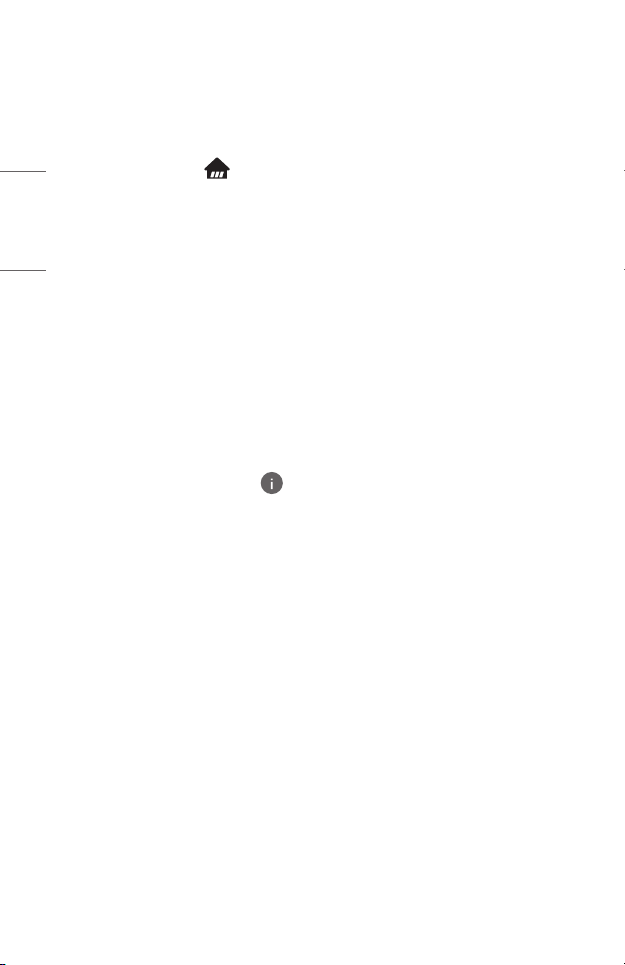
28
Просмотр контента VOD
Можно просматривать телесериалы, фильмы и многое другое с
помощью функции потоковой передачи данных в реальном времени.
1 Нажмите кнопку на пульте ДУ.
РУССКИЙ
2 Запустите приложение [LG Content Store].
3 Выберите необходимую категорию в верхней части экрана, например
Телешоу или Фильмы. Отобразится список доступного контента в
выбранной категории.
4 Выберите элемент списка.
5 Наслаждайтесь просмотром содержимого.
Для воспроизведения содержимого может потребоваться
приложение. Если оно не установлено, установите приложение для
воспроизведения контента.
• Данная функция доступна только в определенных странах.
• Доступные категории могут отличаться в зависимости от страны или
состояния службы.
• Чтобы просмотреть подробные сведения о содержимом, выберите
заголовок внизу в области .
Page 77

ПРОСМОТР ФАЙЛОВ С ДРУГИХ
УСТРОЙСТВ
29
[Фото и видео]
Просмотр фотографий и видео
Вы можете просматривать фотографии и видео с помощью приложения
[Фото и видео].
1 Нажмите кнопку на пульте ДУ.
2 Запустите приложение [Фото и видео].
3 Выберите требуемое устройство хранения.
4 Выберите и просмотрите требуемые фотографии или видео.
1 2 3 4
Описание
Выбор требуемого типа контента и метода просмотра.
1
Выбор и удаление требуемого контента.
2
(Удаление файлов, хранящихся на других устройствах,
невозможно.)
Выбор контента для воспроизведения. Для выбора доступен
3
контент только того типа, который был выбран изначально.
Запуск функции [Поиск].
4
• Если число файлов контента превышает 40000, часть файлов может не
отображаться в списке.
РУССКИЙ
Page 78

30
Проигрыватель для воспроизведения фотографий
При выборе фотографии в приложении [Фото и видео] запускается
проигрыватель для воспроизведения фотографий. Вы можете
просматривать сохраненные фотографии.
РУССКИЙ
1 2
Возврат к общему списку контента.
1
Запуск музыкального проигрывателя для воспроизведения
2
фоновой музыки.
Изменение масштаба фотографий.
3
Запуск слайд-шоу.
4
Поворот фотографий.
5
Настройка размера фотографий или изменение скорости и
6
эффектов для отображения слайд-шоу.
3 4 5
Описание
6
Page 79

Поддерживаемые форматы файлов изображений
Тип файла Формат Разрешение
.jpeg
.jpg
.jpe
.png PNG
.bmp BMP
JPEG
Мин.: 64 x 64
Макс.
Нормальный тип: 15 360 (Ш) x 8 640 (В)
Прогрессивный тип: 1 920 (Ш) x 1 440 (В)
Мин.: 64 x 64
Макс.: 5 760 (Ш) x 5 760 (В)
Мин.: 64 x 64
Макс.: 1 920 (Ш) x 1 080 (В)
31
РУССКИЙ
Page 80

32
Видеоплеер
При выборе видео в приложении [Фото и видео] запускается
видеоплеер. Вы можете просматривать сохраненные видео.
РУССКИЙ
2 1 4 5 3
Описание
Возврат к общему списку контента.
1
Выбор другого контента из списка воспроизведения во время
2
просмотра видео.
Управление основными функциями просмотра видеозаписей.
3
Увеличивая экран проектора, можно просмотреть
4
изображения в увеличенном размере.
Настройка дополнительных параметров.
5
Page 81

Настройка дополнительных параметров
1 2 3 4 5
Описание
Изменение настроек субтитров.
1
Настройка звуковой дорожки.
2
Включение режима продолжения просмотра для
3
возобновления воспроизведения с последней
просмотренной сцены.
Включение непрерывного воспроизведения.
4
В режиме непрерывного воспроизведения следующее видео
будет автоматически воспроизводиться после окончания
воспроизведения предыдущего видео.
Возврат к экрану базовых функций.
5
33
РУССКИЙ
Page 82

34
Поддерживаемые видеофайлы
Максимальная скорость передачи данных:
• Видео Full HD
РУССКИЙ
H.264 1 920 x 1 080@60P BP/MP/HP@L4.2 40 Мбит/с
HEVC 1 920 x 1 080@60P MP@L4.1, Main10 Profile@L4.1 40Мбит/с
Поддержка внешних субтитров:
*.smi, *.srt, *.sub (MicroDVD, SubViewer 1.0/2.0), *.ass, *.ssa, *.txt (TMPlayer),
*.psb (PowerDivX), *.dcs (DLP Cinema)
Формат поддерживаемых встроенных субтитров:
• Matroska (mkv): Sub Station Alpha (SSA), Advanced Sub Station Alpha
(ASS), SRT
• MP4 (mp4): Синхронизированный текст
Page 83

Поддерживаемые видеокодеки
Расширение Кодек
Профили VC-1 Advanced (кроме WMVA),
VC-1 Simple и VC-1 Main
WMA Standard (кроме WMA v1/WMA
Speech)
Xvid (кроме 3 warp-point GMC), H.264/AVC,
Motion Jpeg, MPEG-4
MPEG-1 Layer I, II, MPEG-1 Layer III (MP3),
Dolby Digital, LPCM, ADPCM, DTS
Dolby Digital, Dolby Digital Plus, AAC, MPEG-1
Layer III (MP3), Dolby AC-4
Dolby Digital, Dolby Digital Plus, AAC, PCM,
DTS, MPEG-1 Layer I, II, MPEG-1 Layer III (MP3)
MPEG-1 Layer I, II, MPEG-1 Layer III (MP3),
Dolby Digital, Dolby Digital Plus, AAC, PCM,
Dolby AC-4
.asf
.wmv
.avi
.mp4
.m4v
.mov
.3gp
.3g2
.mkv
.ts
.trp
.tp
.mts
.mpg
.mpeg
.dat
.vob
.rm
.rmvb
Видео
Звук
Видео
Звук
Видео H.264/AVC, MPEG-4, HEVC
Звук
Видео H.264/AVC, MPEG-4
Звук AAC, AMR-NB, AMR-WB
Видео MPEG-2, MPEG-4, H.264/AVC, VP8, VP9, HEVC
Звук
Видео H.264/AVC, MPEG-2, HEVC
Звук
Видео MPEG-1, MPEG-2
Звук MPEG-1 Layer I, II, MPEG-1 Layer III (MP3)
Видео MPEG-1, MPEG-2
Звук Dolby Digital, MPEG-1 Layer I, II, DVD-LPCM
Видео RV30, RV40
Звук Realaudio6 (cook), AAC LC, HE-AAC
35
РУССКИЙ
• rm, rmvb: Данная функция доступна только в определенных странах.
• Dolby AC-4: Данная функция доступна только для определенных
моделей.
Page 84

36
Предупреждения относительно воспроизведения
видеозаписей
• Некоторые субтитры, созданные пользователями, могут работать
РУССКИЙ
некорректно.
• Видеофайл и файл субтитров должны находиться в одной папке.
Для корректного отображения субтитров имена видеофайла и
соответствующего файла субтитров должны совпадать.
• Субтитры из сетевой системы хранения данных (NAS) могут не
поддерживаться в зависимости от производителя и модели.
• Потоки, которые закодированы с использованием GMC (Global
Motion Compensation) или Qpel (Quarterpel Motion Estimation), не
поддерживаются.
• Размер воспроизводимых файлов может отличаться в зависимости от
особенностей кодирования.
• Поддерживается только программное обеспечение Window Media
Audio V7 и более поздних версий.
• Основной профиль AAC не поддерживается.
• Видеофайлы, созданные при помощи определенных кодировщиков,
могут не воспроизводиться.
• Видеофайлы в формате, отличном от указанных, могут
воспроизводиться неправильно.
• Видеофайлы с USB-накопителя, который не поддерживает высокую
скорость передачи данных, могут воспроизводиться неправильно.
• Кодеки DTS поддерживаются только при воспроизведении
видеофайлов через USB и HDMI.
Page 85

[Музыка]
Воспроизведение музыки
Вы можете прослушивать музыку с помощью приложения [Музыка].
1 Нажмите кнопку на пульте ДУ.
2 Запустите приложение [Музыка].
3 Выберите требуемое устройство хранения.
Можно выбрать требуемые песни со всех устройств хранения данных
и добавить их в [МОЙ СПИСОК ВОСПРОИЗВЕДЕНИЯ].
4 Выберите музыку и наслаждайтесь ей.
1 2 3 4 5
37
РУССКИЙ
Описание
Выбор требуемого типа списка контента.
1
Выбор и удаление контента.
2
(Удаление файлов, хранящихся на других устройствах,
невозможно.)
Выбор контента и добавление его в [МОЙ СПИСОК
3
ВОСПРОИЗВЕДЕНИЯ].
Открытие музыкального проигрывателя.
4
Запуск функции [ПОИСК].
5
• Если число файлов контента превышает 5000, часть файлов может не
отображаться в списке.
Page 86

38
Использование музыкального проигрывателя
Музыкальный проигрыватель позволяет выбирать музыку из других
приложений и использовать ее в качестве фоновой музыки.
РУССКИЙ
1 2 3 4 5 6
Описание
Воспроизведение музыки с выбранного устройства хранения.
1
Настройка повтора или воспроизведения в случайном
2
порядке.
прослушивание музыки при выключенном экране.
3
7
Page 87

Описание
Изменение положения музыкального проигрывателя.
4
Свертывание окна музыкального проигрывателя.
5
Закрытие музыкального проигрывателя.
6
Тексты композиций доступны для музыкальных файлов, в
7
которых они используются.
В некоторых музыкальных файлах можно выбрать
определенный текст композиции и перейти к
соответствующему месту воспроизведения.
• Функция текста композиции поддерживается только на
некоторых устройствах.
• Текст композиции может не отображаться синхронно
в зависимости от типа данных текста композиции в
музыкальном файле.
• Чтобы повторно открыть музыкальный проигрыватель, используйте
кнопки на пульте ДУ.
• Музыкальный проигрыватель недоступен для некоторых функций.
39
РУССКИЙ
Page 88

40
Поддерживаемые форматы аудио
Формат
файла
РУССКИЙ
.mp3
.wav
.ogg
.wma
.flac
Битрейт 32–320кбит/с
Частота
дискретизации
Поддержка MPEG-1, MPEG-2
Каналы Моно, стерео
Битрейт Частота
дискретизации
Поддержка PCM
Каналы Моно, стерео
Битрейт 64–320кбит/с
Частота
дискретизации
Поддержка Vorbis
Каналы Моно, стерео
Битрейт 128–320кбит/с
Частота
дискретизации
Поддержка WMA
Каналы До 6каналов
Битрейт Частота
дискретизации
Поддержка FLAC
Каналы Моно, стерео
Параметр Информация
16–48кГц
8–96 кГц
8–48кГц
8–48кГц
8–96 кГц
• Количество поддерживаемых каналов может отличаться в
зависимости от частоты дискретизации.
Page 89

41
[просмотр файлов]
Просмотр файлов
Можно просматривать файлы документов, хранящиеся на
подключенном устройстве.
1 Нажмите кнопку на пульте ДУ.
2 Запустите приложение [просмотр файлов].
3 Выберите требуемое устройство хранения.
4 Выберите и просмотрите требуемые файлы документов.
1 2
Описание
Выбор требуемого типа контента и метода просмотра.
1
Выбор и удаление требуемого контента.
2
(Удаление файлов, хранящихся на других устройствах,
невозможно.)
• Если число файлов контента превышает 40000, часть файлов может не
отображаться в списке.
РУССКИЙ
Page 90

42
Навигация в приложении File Viewer
РУССКИЙ
1 2 3 4 5 6 7
Возврат к общему списку контента.
1
Переход на указанную страницу.
2
Запуск слайд-шоу.
3
Увеличение или уменьшение масштаба отображения
4
документа.
Запуск слайд-шоу.
5
Поворот документа.
6
Настройка параметров приложения File Viewer.
7
Описание
Page 91

43
Поддерживаемые форматы файлов
Расширение файла Поддерживаемая версия
XLS, XLSX
DOC, DOCX
PPT, PPTX
TXT -
PDF Adobe PDF версии 1.0/1.1/1.2/1.3/1.4
HWP Hangul версии 2007
• Программа просмотра файлов преобразовывает документ, поэтому он
может выглядеть не так, как при просмотре на ПК.
• При просмотре документов, в которых есть изображения, разрешение
может казаться более низким во время преобразования.
• Если объем документа большой или документ содержит много
страниц, загрузка документа может занять больше времени.
• Неподдерживаемые шрифты могут быть заменены другими.
• Открытие документов Office, в которых содержится большое
количество изображений высокого разрешения, с помощью
приложения File Viewer может оказаться невозможным. В этом случае
уменьшите размер изображения, сохраните файл изображения на
USB-накопитель и снова запустите приложение File Viewer, либо
подключите компьютер к проектору и откройте файл на компьютере.
Microsoft Oce версии 97/2000/2002/2003/200
7/2010/2013/2016
РУССКИЙ
Page 92
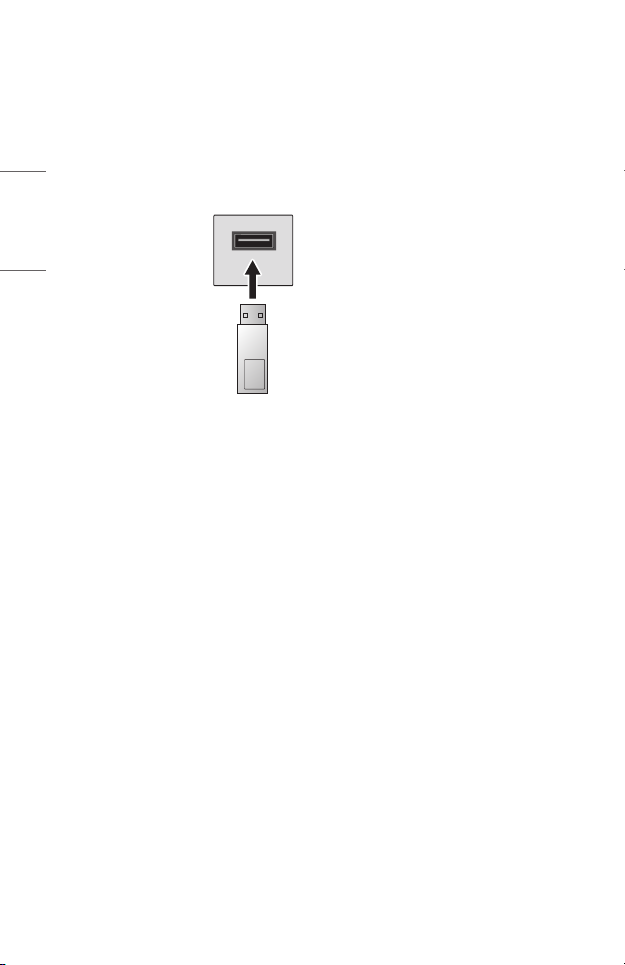
44
Подключение через интерфейс USB
Подключите USB-накопитель (жесткий диск USB, флэш-накопитель USB)
к порту USB проектора, чтобы получить доступ к файлам, хранящимся на
USB-накопителе, с вашего проектора.
РУССКИЙ
Флэшнакопитель USB
Page 93
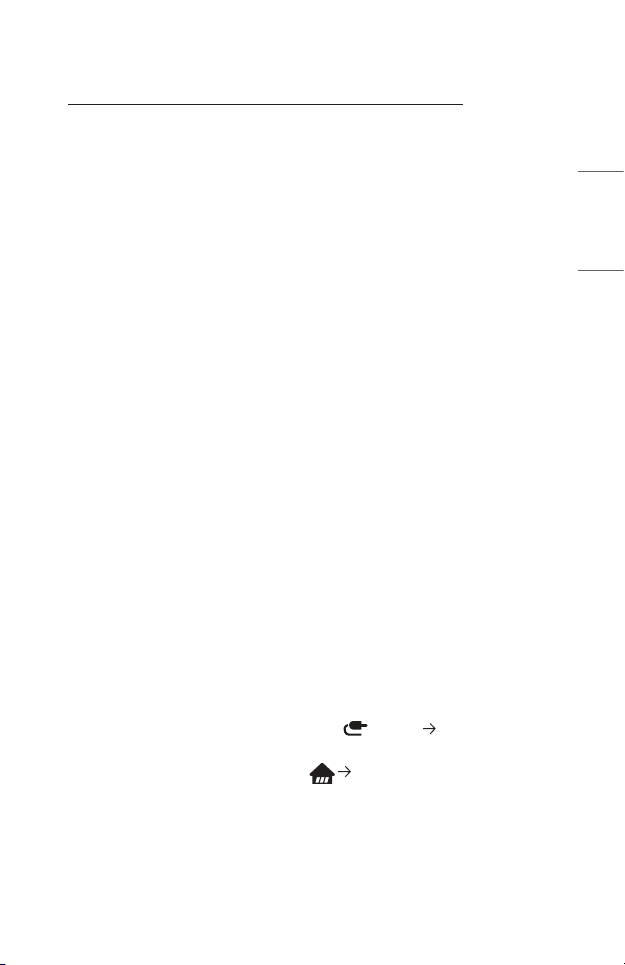
45
Советы по использованию USB-накопителей
• Распознавание USB-накопителя со встроенной программой автоматического
распознавания или собственным драйвером может оказаться невозможным.
• Некоторые USB-накопители могут не поддерживаться или работать со
сбоями.
• При использовании удлинителя кабеля USB распознавание USB-
накопителя может оказаться невозможным или USB-накопитель может
работать некорректно.
• Следует использовать только те USB-накопители, которые отформатированы
под файловую систему FAT32 или NTFS с помощью ОС Windows.
• Рекомендуется использовать внешний жесткий диск USB с номинальным
напряжением не более 5В и номинальной силой тока не более 500мА.
• Рекомендуется использовать концентратор USB или жесткий
диск с отдельным источником питания. (При недостаточной
мощности питания обнаружение USB-накопителя может оказаться
невозможным.)
• Рекомендуется использовать флэш-накопитель USB объемом не более
32ГБ или жесткий диск USB объемом не более 2ТБ.
• Если внешний жесткий диск USB с функцией энергосбережения не
работает, выключите и снова включите жесткий диск для обеспечения
его правильной работы. Для получения дополнительных сведений см.
руководство пользователя жесткого диска USB.
• Данные на USB-накопителе можно повредить, поэтому рекомендуется
делать резервные копии важных файлов. Ответственность за работу
с данными несут пользователи. Производитель ответственности не
несет.
• Выберите подключенное устройство USB в меню [ВХОДЫ], а затем
нажмите кнопку [ИЗВЛЕЧЬ], чтобы отключить USB-устройство хранения.
При отключении USB-накопителя без выбора пункта [ИЗВЛЕЧЬ] может
произойти сбой в работе проектора или накопителя.
Для открытия меню [ВХОДЫ] выберите (ВХОД) [Все входы].
• Для получения дополнительной информации о других способах
подключения перейдите в раздел [Менеджер подключений].
• Выберите подключенное устройство USB в меню [ВХОДЫ], а затем
нажмите кнопку [FORMAT], чтобы отформатировать USB-накопитель.
После форматирования все данные на устройстве хранения USB будут
удалены, а файловая система будет преобразована в NTFS или FAT32.
• При подключении USB-накопителя могут создаваться случайные
файлы/папки для реализации таких служб проектора, как сохранение
и получение эскизов изображений.
РУССКИЙ
Page 94

46
Общий доступ к смартфону
Общий доступ к содержимому со смартфона
Общий доступ к содержимому открывает доступ к видеофайлам, музыке
РУССКИЙ
и фотографиям, сохраненным в памяти смартфона, подключенного к той
же сети.
Подключение смартфона к проектору
1 Нажмите кнопку на пульте ДУ.
2 Запустите приложение [Менеджер подключений].
3 Выберите [Смартфон].
4 Следуйте инструкциям в приложении [Менеджер подключений].
Page 95
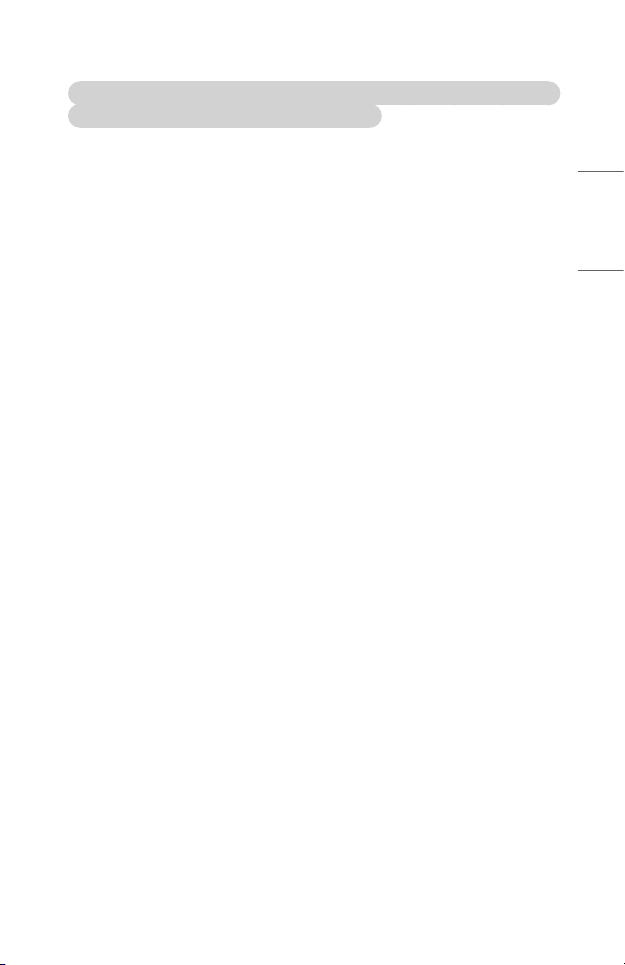
Вопросы, на которые стоит обратить особое внимание при работе с
функцией Общего доступа к содержимому
• Если функция Общего доступа к содержимому работает некорректно,
проверьте настройки сети.
• В беспроводной сети функция может работать неправильно.
Рекомендуется подключение к проводной сети.
• Функция может не работать должным образом в зависимости от
сетевой среды.
• Если к одному устройству подключено несколько устройств
визуализации, контент может воспроизводиться некорректно в
зависимости от загрузки сервера.
• Для просмотра видео с разрешением 1 080p с помощью функции
Общего доступа к содержимому требуется маршрутизатор,
поддерживающий частоту 5ГГц. При использовании маршрутизатора
с поддержкой частоты 2,4ГГц видео может воспроизводиться
некорректно.
• Субтитры поддерживаются только на некоторых подключенных
устройствах.
• Если файл субтитров добавлен позже, отключите общую папку и
включите ее снова.
• Файлы DRM в подключенном устройстве не воспроизводятся.
• Даже если формат файла поддерживается проектором,
поддерживаемый формат файла может отличаться в зависимости от
среды подключенного устройства.
• При наличии слишком большого количества папок или файлов в
одной папке могут возникнуть ошибки в работе.
• Информация о файле, импортируемом с подключенного устройства,
может отображаться некорректно.
• В зависимости от кодировки некоторые потоки могут не
воспроизводиться в режиме общего доступа к содержимому.
47
РУССКИЙ
Page 96

48
Отображение экрана смартфона
Просмотр экрана мобильного устройства на
проекторе
РУССКИЙ
1 Включите режим Miracast на мобильном устройстве.
2 Проектор отобразится в списке доступных устройств.
3 Выберите проектор и выполните запрос на подключение.
4 При запуске подключения отобразится сообщение “Подключение...”.
5 После установки подключения проектор отобразит изображение
экрана подключенного устройства.
• Для надежности подключения всегда обновляйте ОС устройства,
которое требуется подключить к проектору, до последней версии.
• Устройство, произведенное не компанией LG, может не подключиться,
даже если было обнаружено.
• Подключите устройство к маршрутизатору, работающему на частоте
5ГГц, поскольку на качество связи может оказывать влияние
беспроводная среда.
• Скорость отклика может отличаться в зависимости от условий
использования.
• Она отличается в зависимости от устройства. Для получения
дополнительных сведений об устройстве, которое необходимо
подключить, обратитесь к руководству пользователя этого устройства.
• Если соединение периодически прерывается, выключите проектор и
устройство, которое хотите к нему подключить, затем снова включите
их и повторите попытку.
Page 97

49
Общий доступ к содержимому компьютера
Что такое Общий доступ к содержимому?
Общий доступ к содержимому позволяет слушать музыку и
просматривать видео и фотографии, сохраненные на ПК.
Воспроизведение контента с помощью программы общего доступа
на ПК
Если на ПК установлена ОС Windows 7 или более поздней версии,
слушать музыку и смотреть видео и фотографии на проекторе можно без
установки отдельной программы.
1 Подключите проектор и ПК к одной сети. ПК с ОС Windows 7 или
более поздней версии также должны быть подключены к сети.
2 Нажмите правой кнопкой мыши необходимый файл музыки/
видео/фотографии и с помощью функции "Воспроизвести на" в ОС
Windows 7 или более поздней версии выберите вашу модель, чтобы
воспроизвести файл.
Для воспроизведения на других устройствах, к примеру, на
мобильном телефоне, обратитесь к соответствующему руководству
пользователя.
• Если подключено несколько проекторов или устройств, выбранный
файл проигрывается только через одно устройство. Скорость
воспроизведения может различаться в зависимости от сетевого
подключения.
РУССКИЙ
Page 98

50
Использование программы SmartShare для ПК для
воспроизведения контента, сохраненного на ПК
Для передачи музыки/видео/фотографий, сохраненных в памяти
ПК, в домашнюю сеть и воспроизведения их на проекторе можно
РУССКИЙ
использовать программу SmartShare для ПК.
1 Настройте проектор и ПК с установленной программой SmartShare в
одной и той же сети.
• Сервис SmartShare доступен, только если проектор и ПК
подключены к одному маршрутизатору.
2 Загрузите и установите программу SmartShare для ПК с веб-сайта
LG. Перед установкой закройте все программы, запущенные на ПК,
например брандмауэр или антивирусную программу.
3 Запустите программу SmartShare для ПК и настройте параметры
общего доступа.
4 Видео и фото с общим доступом воспроизводятся на проекторе с
помощью приложения [Фото и видео]. Музыкальные файлы с общим
доступом воспроизводятся на проекторе с помощью приложения
[Музыка].
• Для просмотра общего файла на проекторе необходимо, чтобы сервер
был запущен.
• Информацию о веб-сайте можно просмотреть в разделе
[Менеджер подключений] [Персон. Компьютер (ПК)] [ОБЩИЙ
ДОСТУП К СОДЕРЖИМОМУ].
• Данные по использованию программы SmartShare для ПК см. в
справочном разделе данной программы.
Page 99

Вопросы, на которые стоит обратить особое внимание при работе с
функцией Общего доступа к содержимому
• Если функция Общего доступа к содержимому работает некорректно,
проверьте настройки сети.
• В беспроводной сети функция может работать неправильно.
Рекомендуется подключение к проводной сети.
• Если к одному устройству подключено несколько устройств
визуализации, контент может воспроизводиться некорректно в
зависимости от загрузки сервера.
• Функция может не работать должным образом в зависимости от
сетевой среды.
• Для просмотра видео с разрешением 1 080p с помощью функции
Общего доступа к содержимому требуется маршрутизатор,
поддерживающий частоту 5ГГц. При использовании маршрутизатора
с поддержкой частоты 2,4ГГц видео может воспроизводиться
некорректно.
• Функция Общего доступа к содержимому может не поддерживаться,
если маршрутизатор не поддерживает многоадресную передачу.
Дополнительные сведения см. в руководстве пользователя,
поставляемом с маршрутизатором, или обратитесь к производителю.
• Субтитры поддерживаются только на некоторых подключенных
устройствах.
• Программа SmartShare для ПК рекомендуется для чтения субтитров.
• Если файл субтитров добавлен позже, отключите общую папку и
включите ее снова.
• Файлы DRM в подключенном устройстве не воспроизводятся.
• Даже если формат файла поддерживается проектором,
поддерживаемый формат файла может отличаться в зависимости от
среды подключенного устройства.
• При наличии слишком большого количества папок или файлов в
одной папке могут возникнуть ошибки в работе.
• Информация о файле, импортируемом с подключенного устройства,
может отображаться некорректно.
• В зависимости от кодировки некоторые потоки могут не
воспроизводиться в режиме общего доступа к содержимому.
51
РУССКИЙ
Page 100

52
Отображение экрана компьютера
Просмотр экрана ПК на экране проектора
РУССКИЙ
Беспроводное подключение
1 Нажмите кнопку на пульте ДУ.
2 Запустите приложение [Screen Share].
3 Запустите Miracast на ПК. Проектор отобразится в списке доступных
устройств.
4 Выберите проектор и выполните запрос на подключение.
5 После установки подключения проектор отобразит изображение
экрана подключенного устройства.
• Для надежности подключения всегда обновляйте ОС устройства,
которое требуется подключить к проектору, до последней версии.
• Рекомендуется использовать эту функцию с близкого расстояния.
• Использование беспроводного маршрутизатора для подключения
устройства необязательно. Рекомендуется подключать устройство к
маршрутизатору, работающему на частоте 5ГГц, поскольку на качество
связи может оказывать влияние окружающая беспроводная среда.
• Поддерживается соединение стандарта Intel® WiDi версии 3.5.
• Скорость отклика может отличаться в зависимости от условий
использования.
• Отличается от версии Windows. Для получения дополнительных
сведений об устройстве, которое необходимо подключить, обратитесь
к руководству пользователя этого устройства.
• Для получения дополнительной информации обратитесь к
приложению [Screen Share].
• Если соединение периодически прерывается, выключите проектор и
устройство, которое хотите к нему подключить, затем снова включите
их и повторите попытку.
Проводное подключение
Подключите ПК к проектору с помощью кабеля HDMI.
